Как добавить обсуждение в группу в контакте в новом дизайне
Вы не знаете, как добавить обсуждение в группу в контакте, но понимаете, что этот раздел просто необходим вашей группе?
Когда потенциальный клиент имеет возможность задать вопрос или просмотреть чужие вопросы с ответами от вас — это положительно влияет на конверсию группы.
Отлично! Уже через несколько минут и в вашей группе будут обсуждения. 🙂
А добавить этот блок в группу – дело пары минут. Итак, начнем!
Содержание статьи
Блок обсуждений — что это такое, для чего он нужен и как он выглядит на странице
Обсуждения в группе — это раздел, в котором люди могут общаться между собой на определенную заданную тему.
Так же, обсуждения используют для возможности участниками группы задавать вопросы администрации группы. Обсуждения подключают и для того что бы создать тему специально для отзывов, для объявлений в группе и т.д.
Если это группа по интересам, то обсуждения нужны для раскрытия отдельных узких тем среди участников группы.
В коммерческих группах, обычно рекомендуют создавать 3 темы для обсуждения:
- Вопрос – ответ
- Отзывы
- Как сделать заказ (наши вакансии, объявления, наши новости и пр.
Вот как это выглядит в группе, когда «обсуждения» заданы в настройках как главный раздел.
В группах и в пабликах алгоритм создания обсужений немного отличается. Для начала давайте узнаем как настроить блок с обсуждениями, именно в группе.
Как добавить обсуждение в группу в контакте
По умолчанию, при создании группы – раздел «Обсуждения» будет выключен.
Для того что бы его включить:
- Заходим в «Управление сообществом» под аватаркой или обложкой группы;
- В открывшемся окне в правой колонке находим кнопку «Разделы» и жмем ее;
- В открывшихся разделах находим «Обсуждения» и вместо слова «Выключено» рядом с «Обсуждениями», выбираем кнопку «открытые» или «ограниченные».
Для того что бы добавить первую тему для обсуждений, переходим на главную страницу нашей группы, находим свежесозданный нами блок, и жмем «Добавить обсуждение».
В открывшемся окне задаем заголовок нашему обсуждению и пишем первый текст в первой теме.
В последующем, для добавления второй, третьей темы для обсуждения, нам нужно нажать на кнопку «Обсуждения» — это название блока на главной странице и в правом верхнем углу – «Создать тему».
Чем отличаются открытые обсуждения от ограниченных
Если в группе обсуждения открытые – новые темы для них сможет создать любой желающий, что в итоге может привести к беспорядку в группе.
А если обсуждения в группе сделать ограниченными, то добавлять новые темы сможет только создатель группы, администратор или редактор. Поэтому, лучше сразу выбрать «ограниченные», и создать несколько тем для обсуждений.
Как менять место расположения блока с обсуждениями в группе
Предположим, мы хотим обсуждения в группе видеть сразу под описанием сообщества.
Для этого идем по уже знакомой нам схеме: Управление сообществом\Разделы.
«Обсуждения» мы уже включили, теперь смотрим немного ниже – жмем кнопку — «Главный блок» и выбираем «Обсуждения».
После сохранения изменений, наши обсуждения появятся на главной странице группы, а именно — сразу под описанием сообщества. И это будет выглядеть как на самом первом скриншоте в этой статье.
Если пункты «главный блок» и «второстепенный блок» оставить без изменений, а именно, статус – «не выбрано», то блок с обсуждениями окажется в нижнем правом углу под видеозаписями и над «Контактами».
Теперь поговорим о том, как добавить блок с обсуждениями не в группу ВК а в публичную страницу, или как ее еще называют – паблик.
Особенности добавления блока с обсуждениями в паблик в контакте
Процесс добавления обсуждений в группу в контакте и в паблик имеет много общего.
И там и тут это делается через: «Управление сообществом», затем выбираем пункт — «Разделы»\ «Обсуждения».
В паблике мы можем либо их открыть (поставив галочку), либо закрыть.
Тут нет возможности оставить обсуждения открытыми. В пабликах, обсуждения только ограниченные.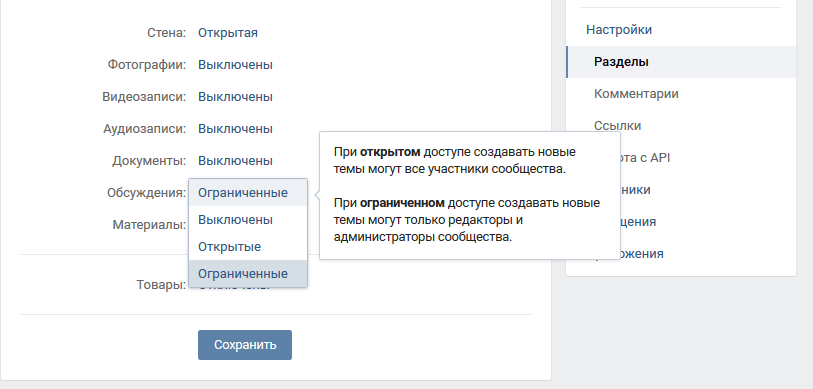 Это значит, что добавлять новые темы могут только создатель и админы сообщества.
Это значит, что добавлять новые темы могут только создатель и админы сообщества.
В пабликах, так же как и в группах, в новом дизайне в контакте, мы можем выбрать главный и второстепеныый блок.
По аналогии с группами, если обсуждения сделать главным блоком — они появятся под описанием сообщества, а если оставить как есть, то этот блок мы увидим под фотоальбомами и видеозаписями паблика.
Добавление каждой новой темы происходит по аналогии с группами.
Если нажать на кнопку «ред» — она находится в правом верхнем углу блока обсуждений – мы сможем задать количество тем, которые бы мы хотели что бы были видны на главной странице.
Кроме количества отображаемых тем, здесь так же можно задать их порядок сортировки либо по дате обновления (т.е та тема, в которой было самое последнее сообщение будет перескакивать вверх) или по дате создания.
Как удалить обсуждение в группе в контакте
Мы можем удалить как отдельную тему обсуждения так и весь блок полностью.
Для того что бы удалить отдельную тему, заходим в нее, т.е мы должны попасть на ту страницу, где люди добавляют свое сообщение в этой теме.
В правом верхнем углу есть кнопка: «Редактировать тему».
Жмем ее, и в открывшемся окне мы получаем возможность – удалить тему, а кроме того, мы можем:
- закрепить тему (сделать ее первой в списке),
- закрыть (это значит, что больше в этой теме сообщения никто не сможет добавлять)
- прикрепить опрос. Этот опрос, который мы сами создаем, будет виден посетителю, зашедшему в эту тему обсуждения (так же этот опрос можно вынести на главную страницу сообщества).
В случае, если нам нужно вообще удалить блок «Обсуждения» — переходим так же в «Управления сообщестом», затем — «Разделы» и снимаем галочку с графы «Обсуждения», либо выбираем «отключить».
Сохраняем, и все!
После обновления главной страницы группы, мы увидим, что блока с обсуждениями у нас больше нет.
Теперь вы знаете, как добавить обсуждение в группу в контакте, как удалить обсуждение в группе в контакте и знаете какая разница имеет место быть в этом процессе между группами и пабликами.
Если вы не знаете как пригласить друзей в группу и в паблик, то приглашаю вас в эту статью.
Если статья оказалась вам полезной, пожалуйста поделитесь ею в соцсетях и оцените нажав на звездочку №5 чуть ниже 🙂
Как создать обсуждение в группе ВКонтакте – пошаговое руководство
Приветствую, дорогие друзья!
Поговорим об еще одном эффективном инструменте функционала ВКонтакте. Молодое или старое ваше сообщество, коммерческое или созданное исключительно для обмена информацией среди единомышленников, вам будет полезно знать, как создать обсуждение в группе ВКонтакте.
Если вы только планируете создать сообщество, советую ознакомиться с нашей инструкцией.
Что такое обсуждение?
Это специальная тема, которую можно сделать внутри группы для общения участников. Она диктует определенное направление беседы, предполагает обмен мнениями, содержит опрос, информацию или материалы, которые можно комментировать.
Она диктует определенное направление беседы, предполагает обмен мнениями, содержит опрос, информацию или материалы, которые можно комментировать.
Цель – взаимодействие всех присутствующих внутри сообщества. Любой развивающейся компании, которая имеет в ВК представительство, не обойтись без обмена мнениями среди своей аудитории. Ведь это отличный способ получить обратную связь, дать возможность оставить отзывы и продемонстрировать их, провести опросы и собрать информацию для статистики.
Можно публиковать правила поведения, цены на товары или уставной кодекс.
Не обойтись без обратной связи и в сообществах по интересам. Паблики реже используют обмен мнениями, поскольку этот формат нацелен больше на одностороннюю связь, когда авторы публикуют определенный контент и дают своим подписчикам информацию.
Обычно в них закрыты комментарии записей на стене, а в обсуждениях содержится минимальная информация о правилах поведения и рубрика предложений по улучшению работы.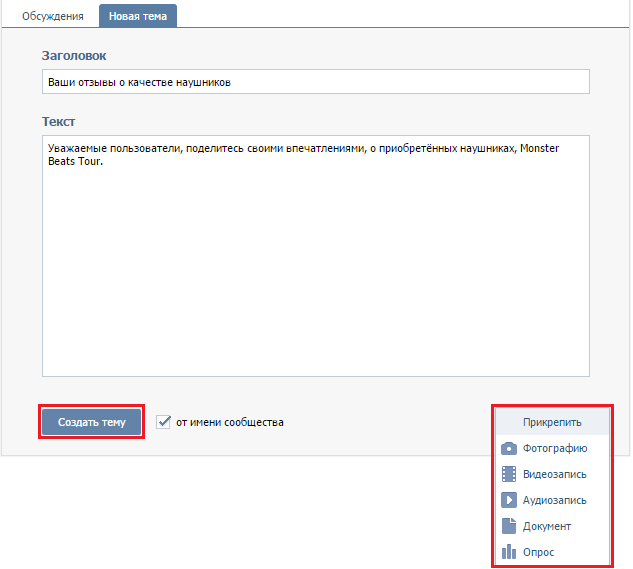
Формат групп более располагает к живому общению. Вот где резонно создавать множество обсуждений по самым разным нюансам и вопросам в рамках интересов участников.
Если вы планируете всерьез заняться продвижением, рекомендую узнать, как оформить группу правильно и с чего начать раскрутку сообщества ВКонтакте.
Добавление обсуждения с компьютера
Давайте узнаем, как добавить рубрики для общения с компьютера или ноутбука.
Добавление в паблик
Заходим в паблик. Под аватаркой находим иконку с тремя точками – это меню доступных действий. Нажимаем.
Выбираем первое действие – “Управление сообществом”.
В открывшемся меню находим блок “Разделы”.
Проверяем, стоит ли галочка на разделе “Обсуждения”. Если нужно, ставим ее и сохраняем изменения, нажав “Сохранить”.
Ниже находится функция “Главный блок” – здесь можно выбрать, на каком типе контента будет стоять акцент.
Если выбрать главным блоком обсуждения, они будут отображаться либо под шапкой паблика, либо после товаров (если такие есть). Выглядеть это будет как на скриншоте ниже.
Выглядеть это будет как на скриншоте ниже.
По умолчанию раздел стоит справа, под альбомами и видеозаписями.
Если до этого ни одного обсуждения не было опубликовано, то раздел будет отображаться именно так – ссылкой, нажав на которую, можно опубликовать первую тему в паблике.
Нажимаем на ссылку “Добавить обсуждение”. Попадаем в стандартный шаблон, где нужно прописать название и текст первого комментария (без него опубликовать не получится).
Функционал стандартный, как для любого публичного сообщения на стене в ВК: можно прикрепить фото, видео, аудио, статистику или опрос. Если поставите галочку “От имени сообщества”, новая публикация будет от имени паблика.
Если хотя бы одна рубрика в сообществе уже есть, то, зайдя в раздел обмена мнениями, мы увидим список опубликованных тем. Также отображается имя создателя, количество сообщений и дата.
Можно воспользоваться поиском сообщений по любым словам, если вы не помните, где находится нужная информация.
Для добавления нового обсуждения нажмите на синюю кнопку “Создать тему”.
Любую уже опубликованную тему можно изменить и откорректировать. Для этого открываем нужную и нажимаем на кнопку “Редактировать тему”.
Открывается функционал, где есть возможность закрепить выбранную рубрику, и тогда она будет отображаться самой первой над всеми остальными.
Здесь же находится функция “Закрыть тему”. При ее использовании просмотр останется доступен для всех участников, но добавлять новые комментарии уже не получится.
Внизу слева есть кнопка, с помощью которой можно навсегда удалить обсуждение.
Настраивайте количество рубрик, которые будут отображаться на странице, и сортировку (по дате обновления либо по дате создания). Для этого с главной страницы сообщества нажмите на ссылку “ред.”
Появится функционал, где можно внести нужные корректировки.
После внесения правок нажимаем на кнопку “Сохранить”.
Добавление в группу
Интерфейс для создания пространства обмена мнениями здесь немного отличается.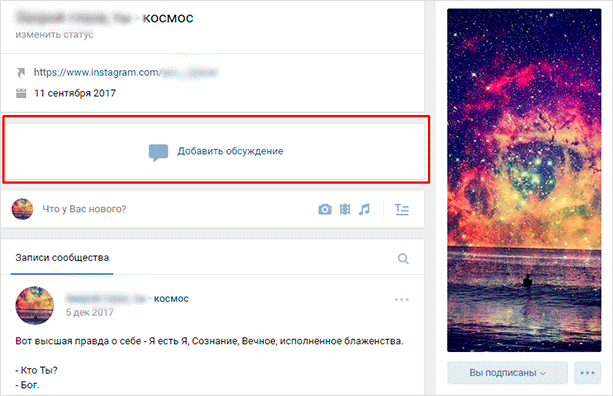
Точно также проделываем первые шаги – нужно попасть в управление сообществом через иконку с многоточием. Под сектором “Настройки” находим нужный нам сектор “Разделы”.
Если обсуждения выключены, необходимо их включить. Выберите, какими они будут: открытыми, когда публикация доступна всем участникам, или ограниченными, когда создавать их могут только администраторы.
Ниже расположена функция “Главный блок” – установите там значение “Обсуждения”, если хотите, чтобы они отображались сразу под шапкой на странице.
Как и в паблике, по умолчанию раздел будет находиться справа над блоком контактов. Выглядит это так.
Создание, сортировка, удаление и закрепление происходит так же как и для паблика.
Как создать с телефона или планшета?
В мобильном приложении от ВК невозможно опубликовать обсуждение, если до этого не было создано ни одного. Поэтому сделать первую тему придется через мобильную версию сайта.
Открываем любой браузер и заходим на vk.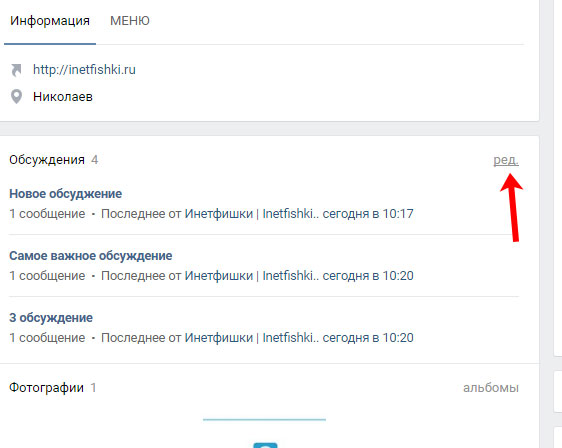 com. Заходим в свой аккаунт, далее – в сообщества. Нажимаем на ссылку “Полная версия”.
com. Заходим в свой аккаунт, далее – в сообщества. Нажимаем на ссылку “Полная версия”.
Далее действуем по инструкции выше, чтобы сделать первую тему.
После этого можно будет добавлять обсуждения также и в мобильном приложении от ВК как с телефона, так и с планшета.
Заключение
Надеюсь, данная статья помогла разобраться, как создавать обсуждения, редактировать их и удалять при необходимости.
Данный инструмент эффективно применять для продвижения и популяризации сообществ, рекомендую использовать его активнее. Людям нужно оставлять место для выражения своего мнения.
Конечно, при этом не стоит пренебрегать модерацией. Суть в том, чтобы позволять подписчикам и просто заинтересовавшимся лицам участвовать в общении и видеть живой отклик реальных людей.
На этом прощаюсь. Желаю вам, друзья, всегда быть открытыми новым возможностям, которые стучатся в ваши двери ежедневно!
Обсуждение в группе Вконтакте
Обновлено — 25 октября 2018 в 18:57
Во многих группах в ВК руководителями создаются обсуждения (темы) для самых различных целей (общение, отзывы, игры, конкурсы и т. д.).
д.).
В этой статье Вы узнаете: как создать обсуждение в группе в ВК и редактировать его (изменить, перенести, добавить опрос, удалить и т.д.).
Как создать обсуждение в группе Вконтакте
1. Первым делом переходим в раздел «Управление сообществом» и во вкладке «Разделы» выбираем тип обсуждения.
- Открытые — любой участник группы может создавать темы;
- Ограниченные — только руководители группы могут создавать темы;
- В публичных страницах достаточно поставить галочку;
- Кстати, ещё можете добавить чат в группу;
2. С правой стороны или под новостями группы (в зависимости от типа сообщества) появится новый раздел «Обсуждения».
Нажимаем на кнопку «Добавить обсуждение».
3. Указываем заголовок темы и пишем текст.
После всех необходимых действий нажимаем на кнопку «Создать тему».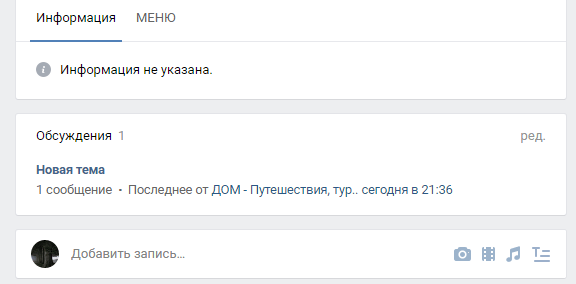
Обсуждения в группах ВК
В любой момент можно редактировать обсуждение (тему).
- В верхнем правом углу можно: изменить название, прикрепить опрос, закрепить обсуждение, закрыть обсуждение, удалить обсуждение;
- Под обсуждением можно: изменить текст обсуждения, добавить или удалить материалы;
- Можете добавить отзывы в группе в ВК;
Если у Вас публичная страница (паблик), то блок с обсуждениями находится с правой стороны. Если группа — то под новостями.
Как добавить обсуждения в группе в ВК
Чтобы перенести блок нужно найти «Обсуждения» и нажать на ссылку «ред.».
Обсуждения очень полезны — они помогут не только раскрутить группу Вконтакте, но и часто служат для создания меню через wiki-разметку, что очень удобно для подписчиков.
Как создать обсуждение в группе вк
Здравствуйте, друзья! Думаю, Вы замечали, что в различных группах или публичных страницах администраторы или подписчики создают обсуждения, в которых потом принимают участие другие люди. Так вот, если у Вас также есть свое сообщество, а может Вас выбрали администратором группы, тогда следует больше узнать про них. Ведь они помогают привлечь новых подписчиков: люди делятся опытом, задают вопросы и прочее, и повышают активность пользователей.
Так вот, если у Вас также есть свое сообщество, а может Вас выбрали администратором группы, тогда следует больше узнать про них. Ведь они помогают привлечь новых подписчиков: люди делятся опытом, задают вопросы и прочее, и повышают активность пользователей.
В этой статье мы рассмотрим, как создавать новые обсуждения в своей группе, закрепить одно из них вверху списка, редактировать название или сам текст, закрыть или удалить те, которые потеряли актуальность.
Если Вы продаете какой-нибудь товар или предоставляете различные услуги, тогда создание меню в группе Вконтакте поможет привлечь новых клиентов. Прочесть подробную статью можно, перейдя по ссылке.
Добавляем
Для того чтобы добавить новое обсуждение в своей группе Вконтакте с компьютера или ноутбука, зайдите в свой аккаунт и откройте главную страницу сообщества. Под основной информацией и блоком с фотографиями есть кнопочка «Добавить обсужд….» – нажмите на нее.
Если у Вас такого поля нет, тогда зайдите в «Управление сообществом» и перейдите в меню справа на вкладку «Разделы».
Посмотрите, чтобы обсуждения не были «Выключены». Выберите вместо этого пункт или «Открытые» (все участники группы смогут создавать), или «Ограниченные» (создают их только редакторы и администраторы сообщества).
Дальше введите «Заголовок» и в поле «Текст» напишите первое сообщение. В левом нижнем углу есть несколько значков, Вы можете добавить фото, видео, музыку, документ или опрос к создаваемому.
Если хотите, чтобы оно было добавлено не от Вашего имени, а «от имени сообщества», поставьте галочку в соответствующем поле. Нажмите «Создать тему».
Новое обсуждение будет добавлено в сообщество.
Если Вы захотите отредактировать текст в группе, тогда откройте весь список с обсуждениями и наведите курсор на нужное. Вверху справа появится карандаш и крестик. Нажмите на карандаш, чтобы изменить текст.
Вот так выглядит список на главной странице группы. Как видите у меня их 4 штуки, но видно только 3. Также их можно отсортировать по дате обновления и по дате создания.
Также их можно отсортировать по дате обновления и по дате создания.
Если Вы хотите, чтобы вверху списка всегда отображалось определенное, не зависимо от дат, можно закрепить обсуждение на главной странице группы Вконтакте.
Для этого откройте весь список и найдите нужное. Затем кликните по нему.
Дальше в правом верхнем углу нажмите на кнопочку «Редактировать тему».
Появится вот такое окошко. В нем поставьте галочку в поле «Закрепить тему» и нажмите «Сохранить».
Здесь же можно изменить заголовок и добавить к нему опрос.
Теперь закрепленное обсуждение всегда будет отображаться вверху всего списка на главной странице.
Если у Вас группа, тогда блок с обсуждениями находится над новостями, если публичная страница, тогда он размещен справа.
Если Вам интересно, перенести, чтобы этот блок находился с правой стороны под аватаркой группы и ее участниками, тогда сделайте следующее.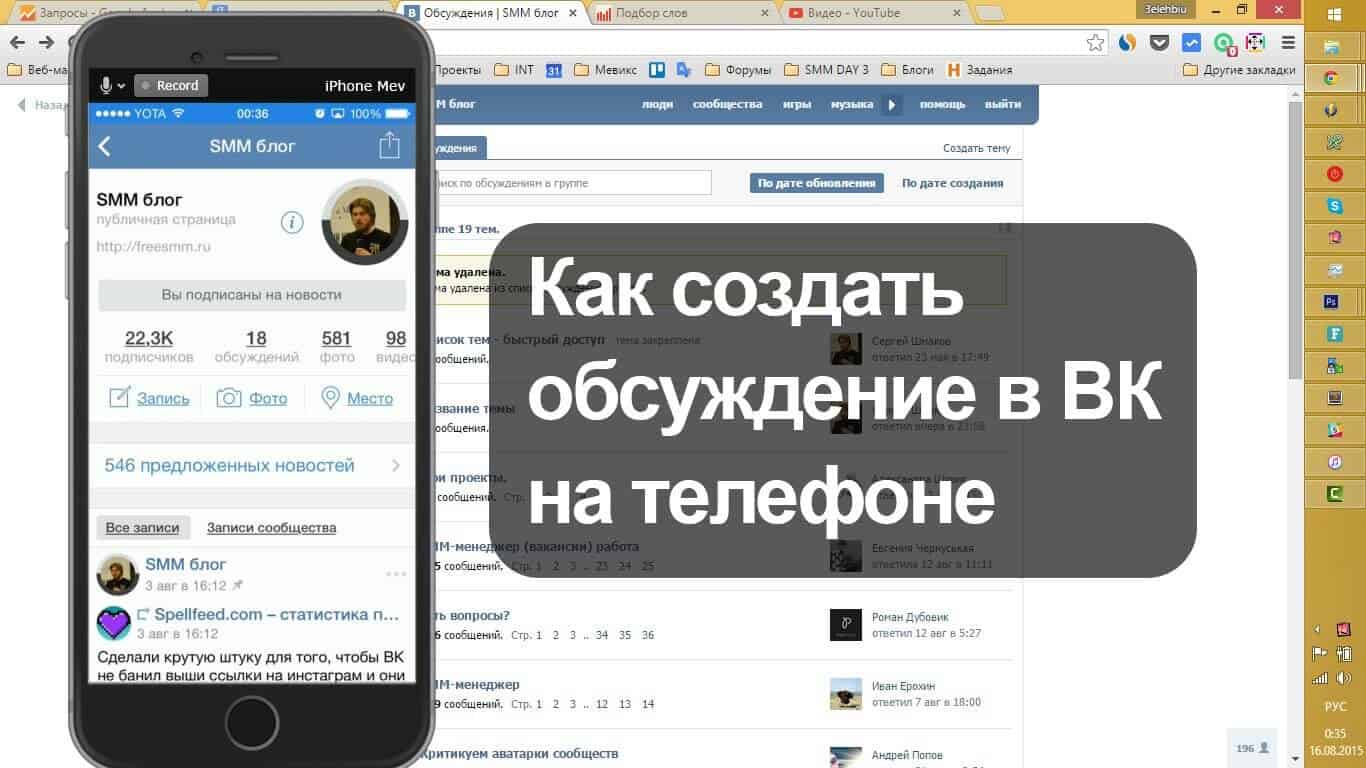 Над списком нажмите на кнопочку «ред.».
Над списком нажмите на кнопочку «ред.».
В следующем окне уберите галочку с поля «Блок обсуждений над новостями группы» и нажмите «Сохранить».
Также можно выбрать количество тем, которые будут отображаться на странице и тип сортировки.
Теперь они отображаются в группе с правой стороны.
Если потребуется все вернуть назад и возникнет вопрос, как сделать обсуждения сверху, чтобы они отображались перед новостной лентой, тогда, как было написано выше, нажмите на кнопочку «ред.» и поставьте галочку в поле «Блок обсуждений над новостями группы».
Как убрать
Можете создавать обсуждения на различные темы, а если Вы видите, что пользователи не участвуют в каких-то, тогда их можно спокойно удалять из списка.
Для этого откройте список и кликните по тому, которое нужно убрать из списка.
Дальше в правом верхнем углу нажмите на кнопочку «Редактировать тему».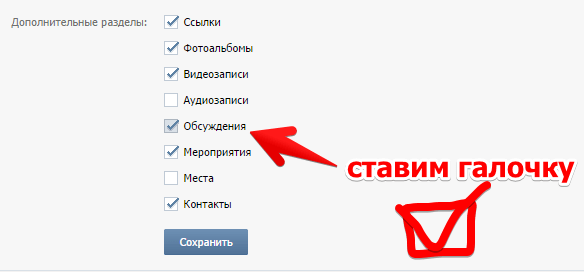
В следующем окне кликните по кнопке «Удалить тему». Появится окошко, в котором нужно подтвердить удаление выбранного обсуждения.
Если Вы не хотите удалять обсуждение из списка, но больше не нужно, чтобы подписчики оставляли там свои комментарии, тогда можно «Закрыть тему». При этом комментарий добавить будет невозможно, а прочесть все записи обсуждения получится.
В списке обсуждений группы напротив того, которое закреплено, будет отображаться булавочка, а если оно закрыто, будет отображаться замочек.
Как делать с телефона
Если Вы заходите Вконтакт с телефона или планшета через установленное мобильное приложение, то создать обсуждение в группе, при условии, что у Вас там не ни одного, не получится.
Для этого можете попробовать зайти в вк через браузер, используя мобильную версию сайта. Затем создайте хотя бы одно. Или же можно создать обсуждение с компьютера, как было описано в первом пункте.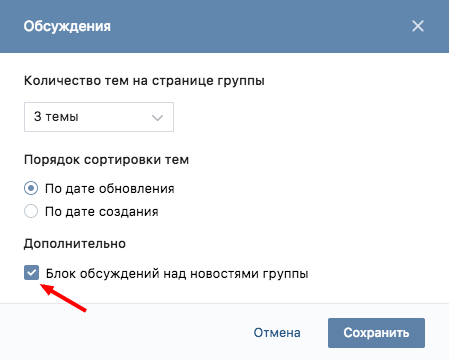
Вот когда в группу уже будут добавлены обсуждения, можно воспользоваться мобильным приложением и создать через него новые.
Для этого зайдите в свою группу и в блоке с обсуждениями нажмите на кнопочку «Показать все».
После этого вверху справа нажмите на крестик.
Введите заголовок для нового и нажмите «ОК».
Теперь нужно написать первое сообщение и отправить его.
Обсуждение в группе будет создано и появится в общем списке.
Чтобы закрепить его вверху списка, удалить или закрыть ненужное обсуждение, нажмите на его тему и задержите палец.
После этого появится вот такое окошко. Выберите в нем нужный пункт.
С обсуждениями в сообществе Вконтакте мы разобрались. Думаю, все понятно, и теперь Вы сможете создать их в своем сообществе, чтобы делиться своими знаниями и мыслями, и узнавать мнение других пользователей.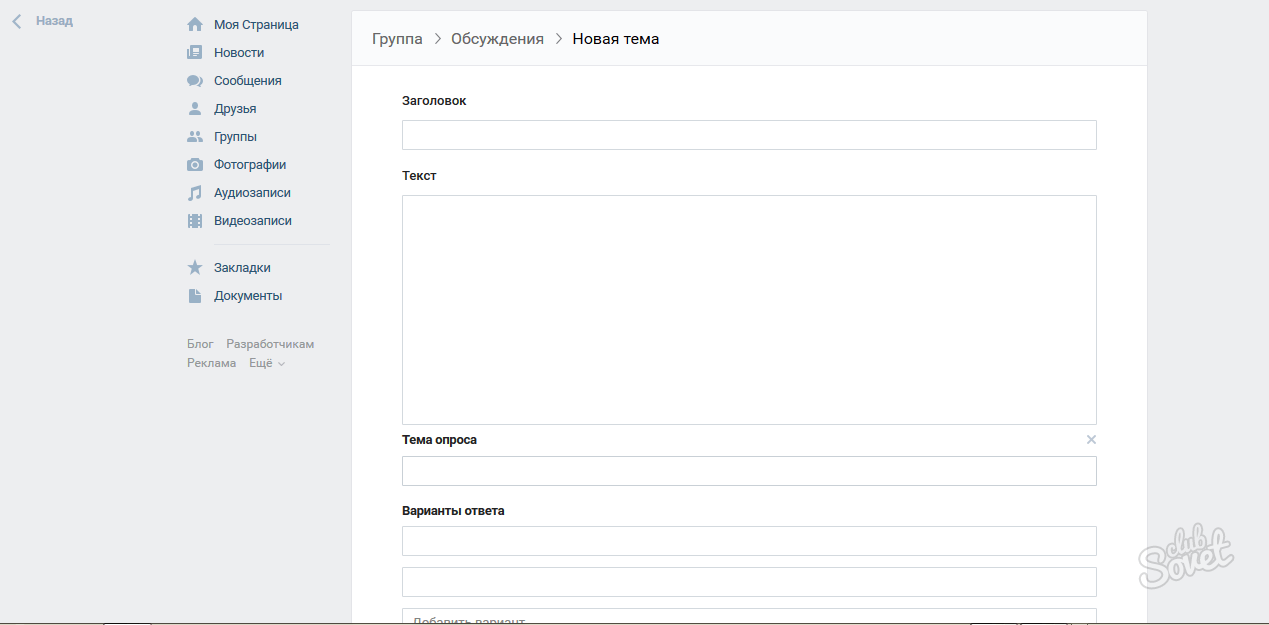
Как создать обсуждение в группе ВКонтакте?
В некоторых группах в ВК есть так называемые обсуждения, где пользователи могут общаться между собой на самые разные темы. Пользователи часто интересуются, как создать обсуждение в своей группе. Ответ — в нашей статье.
Обсуждение в группе ВК
Сначала вам нужно зайти в свою группу и нажать в меню на пункт «Управление сообществом».
Перед вами откроется страница с настройками группы. Оставаясь на вкладке «Информация», найдите подраздел «Обсуждения» и смените тип обсуждений на открытые или ограниченные.
Разницу между открытыми и ограниченными обсуждениями заключается в том, что если в первом случае новые темы могут создавать все участники, то во втором — только админы группы.
После смены статуса обсуждений обязательно нажмите на кнопку «Сохранить».
Возвращаемся на главную страницу сообщества и видим, что прямо под основной информации о группе появился новый раздел «Обсуждения».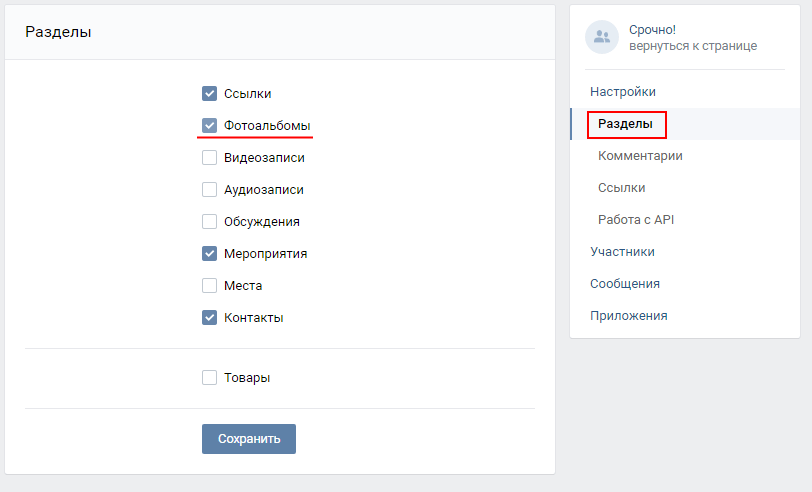 Чтобы добавить обсуждение, нажмите на одноименную кнопку.
Чтобы добавить обсуждение, нажмите на одноименную кнопку.
Попадаем на страничку создания новой темы. Здесь пишем заголовок и необходимый текст, после чего нужно нажать на кнопку «Создать тему».
Тема создана и отражается на главной страничке по-умолчанию. При переходе в нее пользователи оказываются в обсуждении.
Обратите внимание на кнопку «Ред.», которую мы указали небольшой красной стрелкой. Нажав на эту кнопку, вы сможете редактировать вывод обсуждений. Например, можно выбрать количество тем на странице группы, порядок сортировки и даже указать, будет ли блок обсуждений находиться над новостями вашей группы или же будет перенесен в боковую колонку — для этого нужно снять галочку с пункта «Блок обсуждения над новостями группы».
Чтобы отредактировать само обсуждение, откройте его и нажмите на кнопку «Редактировать». Далее выберите нужное действие из предложенных.
Что касается публичных страниц, то создание обсуждений будет несколько отличаться — нужно просто поставить галочку в настройках напротив пункта «Обсуждения».
Раздел с темами в паблике появится в правой колонке.
Как в группе создать обсуждение Вконтакте
Обсуждения в группах ВКонтакте – один из наиболее удачных и эффективных способов общения со своей аудиторией.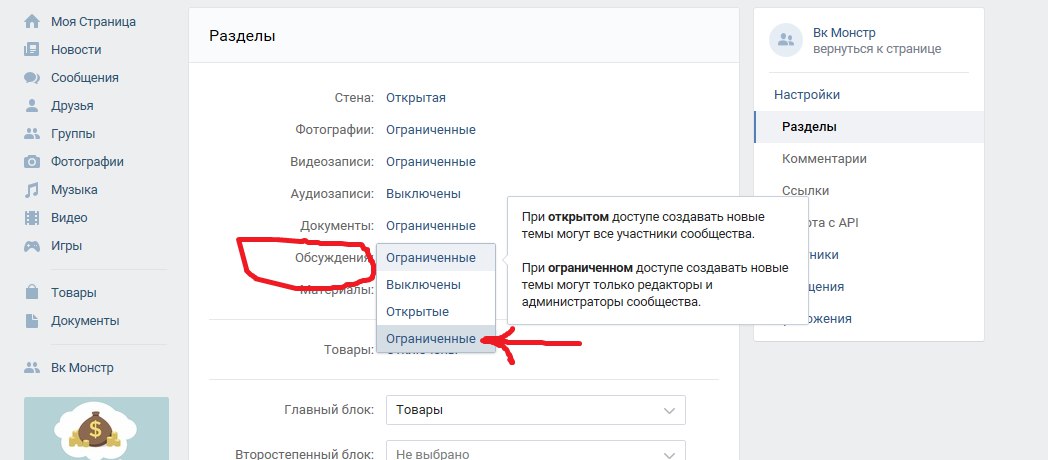 С их помощью Вы сможете не только делиться информацией, но и получать обратную связь, отзывы, отвечать подписчикам на те или иные вопросы и многое другое. Сегодня мы разберем, как в группе создать обсуждение Вконтакте, что это даст и как их использовать.
С их помощью Вы сможете не только делиться информацией, но и получать обратную связь, отзывы, отвечать подписчикам на те или иные вопросы и многое другое. Сегодня мы разберем, как в группе создать обсуждение Вконтакте, что это даст и как их использовать.
Новый раздел сообщества
Обсуждения – это один из разделов сообщества. Он может быть, как включен, так и выключен. И в зависимости от типа сообщества (группа или публичная страница), обладает теми или иными особенностями.
Главная цель обсуждений – это взаимодействие с публикой (будь то простое общения или публикация новостей). Так или иначе, они создаются для участников сообщества Вконтакте.
Группа или публичная страница. В чем разница?
Кто-то считает, что особой разницы нет, но это не так. Ведь бывают сообщества, где люди активно пишут, общаются или задают вопросы именно в обсуждениях. И здесь не маловажную роль играет расположение или возможность управления темами.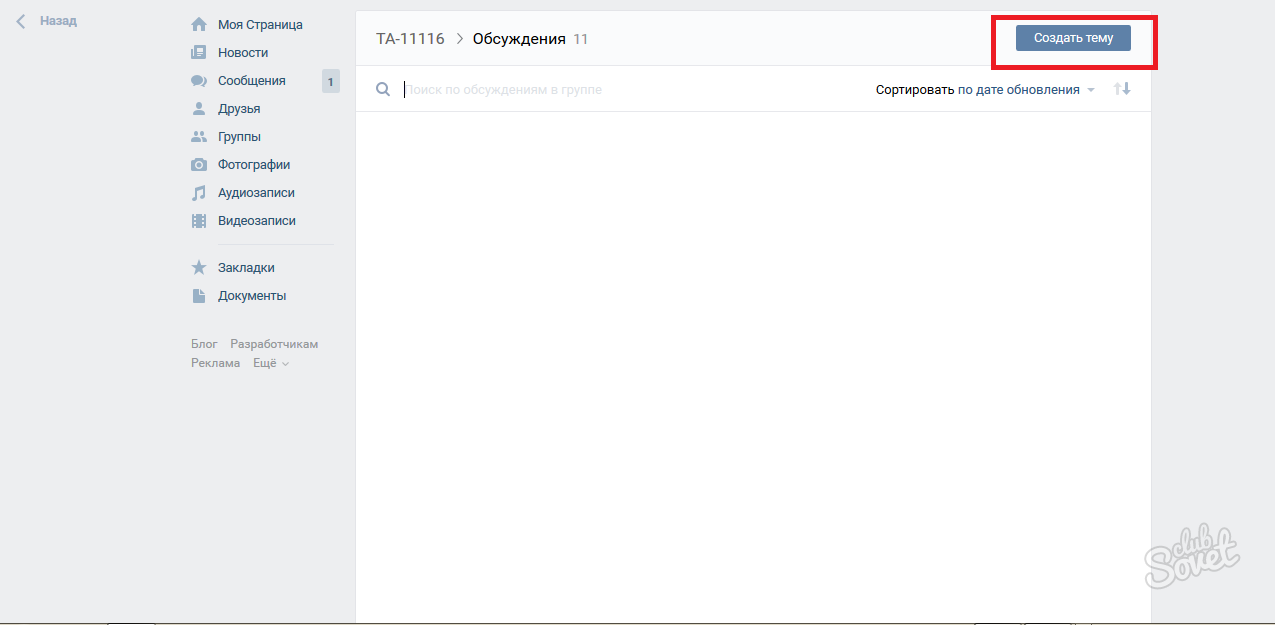
Так, например, если у Вас группа, то раздел с темами будет расположен посередине экрана, прямо над лентой новостей, а если паблик – в правой колонке. Казалось бы – мелочь, но оказывается, что люди гораздо охотнее пишут именно тогда, когда этот блок находится на виду (посередине).
Также правильное расположение может привлечь больше внимания. В случаях, когда Вы что – то рекламируете – это играет довольно важную роль.
В группе создавать новые темы могут все участники (при определенных настройках), а на публичной странице только администратор или редактор.
Обсуждения в группе, как правило, носят развлекательный характер. Здесь люди общаются, делятся чем – то, могут даже играть в какие – то игры.
В пабликах же обсуждения создаются в целях информирования своей аудитории. Например, разместить информацию о товаре/услуге, отзывы, как оформить или оплатить заказ и т. д.
Создание обсуждения в группе
Давайте рассмотрим процесс создания обсуждений в группе. Ниже приведена пошаговая инструкция:
Ниже приведена пошаговая инструкция:
- Зайдите в «Управление сообществом».
- Далее в «Разделы».
- Найдите и включите пункт «Обсуждения».
- Сохраните изменения.
- После проделанных действий в Вашей группе появился новый раздел. Нажмите кнопку «Добавить обсуждение».
- Укажите заголовок и текст.
- Нажмите «Создать».
Теперь давайте разберемся, как добавлять новые темы.
- Перейдите в обсуждения. Для этого просто кликните по ним.
- Далее Вы увидите список всех созданных тем. В правом верхнем углу нажмите кнопку «Создать».
- Укажите заголовок и текст.
- Нажмите «Создать».
Как видите, все предельно просто и ясно.
Создание обсуждений на публичной странице
Процесс создания обсуждений в паблике почти такой же, за исключением некоторых моментов.
Давайте перейдем к инструкции:
- Зайдите в «Управление сообществом».

- Далее в «Разделы»;
- Поставьте галочку напротив «Обсуждения».
- Сохраните изменения.
- После этого на странице паблика в правой колонке появилась кнопка «Добавить обсуждение». Нажмите ее.
- Укажите заголовок и текст.
- Нажмите «Сохранить тему».
Процесс добавления новой темы точно такой же, как и в группе. Поэтому, сложностей у Вас возникнуть не должно.
Как закрепить или удалить
Если Вы желаете полностью удалить раздел, тогда Вам необходимо выключить его в настройках «Управление сообществом».
Если же Вы хотите удалить или закрепить отдельную тему, тогда следуйте следующей инструкции:
- Зайдите в обсуждения и выберите тему, которую необходимо удалить/закрепить.
- В правом верхнем углу нажмите кнопку «Редактировать тему».
- В появившемся окне Вы сможете закрепить, закрыть или вовсе удалить тему. Также здесь есть возможность поменять заголовок и добавить опрос.

- После того, как Вы все настроили, нажмите «Сохранить».
Готово. Сохраненные настройки сразу же вступят в силу. Если же изменения не отображаются, тогда просто обновите страницу браузера.
Как переместить
Вопрос перемещения раздела «Обсуждения» актуален только для групп. В пабликах такой возможности, к сожалению, нет.
Ниже представлена инструкция для изменения местоположения блока в группах:
- Нажмите кнопку «ред. ».
- В открывшемся окне уберите галочку с пункта «Блок обсуждений над новостями группы».
- Нажмите «Сохранить».
После проделанных действий блок будет размещен в правой части сайта. Если Вы хотите вернуть его на исходное местоположение, тогда снова зайдите в настройки и поставьте галочку.
Проблемы
Многие пользователи сталкиваются с рядом проблем и сложностей. Давайте о них и поговорим.
- Размещение.
Многие владельцы пабликов сталкиваются с проблемой размещения раздела блока обсуждений. Они хотят, чтобы он отображался посередине, но такая возможность есть только у групп.
Они хотят, чтобы он отображался посередине, но такая возможность есть только у групп.
Этой проблемы можно избежать еще на стадии создания сообщества. Просто заранее определитесь с тем, как и в каких целях будут использоваться обсуждения, и нужны ли они вообще. - Спам.
Администраторы часто сталкиваются со спамом (как от участников, так и от чужих людей). Здесь проблему заранее предотвратить нельзя. Поэтому, Вам придется вручную следить за этим вопросом. Не стесняйтесь жаловаться на таких людей – это действительно помогает. - Отсутствие оповещений.
Это одна из проблем, решения которой пока что нет. Если Вы хотите знать написал ли кто – то новый комментарий, то проверяйте вручную. Возможно, в дальнейшем разработчики ВКонтакте добавят такую функцию. - Удаление/закрепление/закрытие.
Как ни странно, но люди сталкиваются и с такими проблемами. Бывает, что человек создал, а как отредактировать или удалить не знает. Решения этих и других технических проблем мы описали выше.
Создание обсуждений с мобильных устройств
Если у вас Android, iPhone или другой смартфон, то вы можете сделать все перечисленное выше. Для этого вам нужно открыть полную версию сайта – так будет легче ориентироваться в функционале сайта. Кроме того, некоторый функционал просто не доступен.
Итог
Самое главное при работе с обсуждениями – это знать, зачем Вы их используете. Когда есть четкое понимание конечного результата, то в процессе не возникает никаких сложностей.
Мы дали Вам много полезной информации. От Вас же остается лишь внедрить ее в практику. Надеемся, наша статья была полезной для Вас.
Оцените текст:
Автор публикации
Комментарии: 95Публикации: 268Регистрация: 15-05-2014
Сделать обсуждение вк.
 Обсуждения в группе вконтакте
Обсуждения в группе вконтакте
Стоит отметить, что с помощью обсуждений можно существенно повысить активность в группе Вконтакте.
Итак, как создать обсуждение в группе Вконтакте? И как его редактировать (изменить, удалить, перенести и пр.)?
Как создать обсуждение в группе В Контакте
1. Переходим в «Управление сообществом». На вкладке «Информация» мы увидим «Обсуждения»:
Выбираем тип обсуждения:
Открытые — любой участник группы может создавать обсуждения. Ограниченные — возможность создавать обсуждения имеется только в руководителей группы.
2. На странице группы появится новый раздел «Обсуждения». Для того, чтобы добавить новую тему нажимаем «Добавить обсуждение»:
3. Перед вами появиться форма, которую вы должны заполнить:
Указываем заголовок темы, пишем текст, добавляем материалы: фотографии, видео, аудио и т.д.. Если хотите создать опрос, в «Прикрепить» выбираем «Опрос». Жмём на кнопку «Создать тему»:
Жмём на кнопку «Создать тему»:
Если не хотите писать тему от своего имени, поставьте галочку в пункте «от имени сообщества».
Обсуждение (тему) можно редактировать. Для этого нужно нажать ссылку «редактировать»:
Вы можете изменить название темы, прикрепить опрос, закрепить обсуждение, закрыть его, либо вообще обсуждение удалить. Можете добавить новые материалы или удалить те, что были добавлены раньше.
Обсуждения могут находятся с правой стороны, а могут вверху над блоком с записями (сразу после описания группы).
Чтобы поменять месторасположения блока с обсуждениями, нажимаем на ссылку «ред.». Появится вот такая форма:
Если хотите, чтобы обсуждения были после описания группы, отметьте галочкой пункт «Блок обсуждений над новостями группы».
И блок «Обсуждения» будет находиться после описания Вашей группы.
Обсуждения очень полезны. Кроме того, что они помогают в раскрутке группы В Контакте, так они ещё часто служат для создания меню через wiki-разметку, что для подписчиков очень удобно.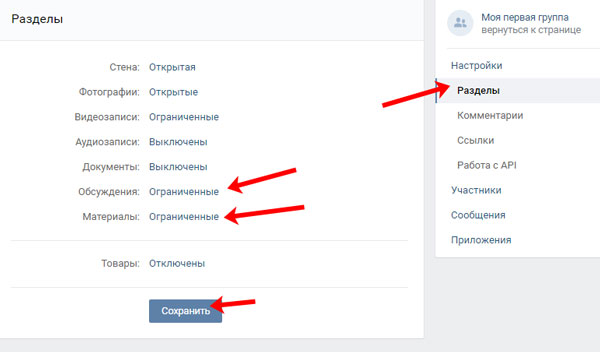
Вам также будет интересно
:
—
Приветствую, дорогие друзья!
Поговорим об еще одном эффективном инструменте функционала ВКонтакте. Молодое или старое ваше сообщество, коммерческое или созданное исключительно для обмена информацией среди единомышленников, вам будет полезно знать, как создать обсуждение в группе ВКонтакте.
Добавление обсуждения с компьютера
Давайте узнаем, как добавить рубрики для общения с компьютера или ноутбука.
Добавление в паблик
Заходим в паблик. Под аватаркой находим иконку с тремя точками – это меню доступных действий. Нажимаем.
Выбираем первое действие – “Управление сообществом”.
В открывшемся меню находим блок “Разделы”.
Проверяем, стоит ли галочка на разделе “Обсуждения”. Если нужно, ставим ее и сохраняем изменения, нажав “Сохранить”.
Ниже находится функция “Главный блок” – здесь можно выбрать, на каком типе контента будет стоять акцент.
Если выбрать главным блоком обсуждения, они будут отображаться либо под шапкой паблика, либо после товаров (если такие есть).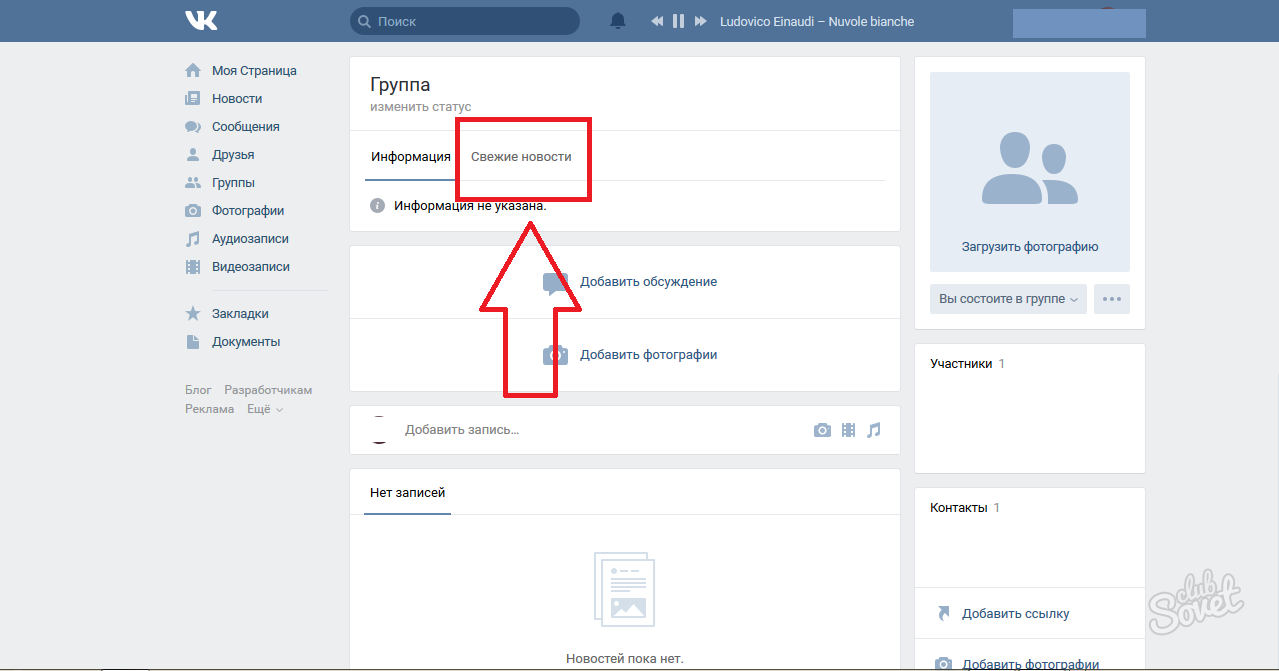 Выглядеть это будет как на скриншоте ниже.
Выглядеть это будет как на скриншоте ниже.
По умолчанию раздел стоит справа, под альбомами и видеозаписями.
Если до этого ни одного обсуждения не было опубликовано, то раздел будет отображаться именно так – ссылкой, нажав на которую, можно опубликовать первую тему в паблике.
Функционал стандартный, как для любого публичного сообщения на стене в ВК: можно прикрепить фото, видео, аудио, статистику или опрос. Если поставите галочку “От имени сообщества”, новая публикация будет от имени паблика.
Можно воспользоваться поиском сообщений по любым словам, если вы не помните, где находится нужная информация.
Для добавления нового обсуждения нажмите на синюю кнопку “Создать тему”.
Открывается функционал, где есть возможность закрепить выбранную рубрику, и тогда она будет отображаться самой первой над всеми остальными.
Здесь же находится функция “Закрыть тему”. При ее использовании просмотр останется доступен для всех участников, но добавлять новые комментарии уже не получится.
Внизу слева есть кнопка, с помощью которой можно навсегда удалить обсуждение.
Настраивайте количество рубрик, которые будут отображаться на странице, и сортировку (по дате обновления либо по дате создания). Для этого с главной страницы сообщества нажмите на ссылку “ред.”
Появится функционал, где можно внести нужные корректировки.
После внесения правок нажимаем на кнопку “Сохранить”.
Добавление в группу
Интерфейс для создания пространства обмена мнениями здесь немного отличается.
Точно также проделываем первые шаги – нужно попасть в управление сообществом через иконку с многоточием. Под сектором “Настройки” находим нужный нам сектор “Разделы”.
Если обсуждения выключены, необходимо их включить. Выберите, какими они будут: открытыми, когда публикация доступна всем участникам, или ограниченными, когда создавать их могут только администраторы.
Ниже расположена функция “Главный блок” – установите там значение “Обсуждения”, если хотите, чтобы они отображались сразу под шапкой на странице.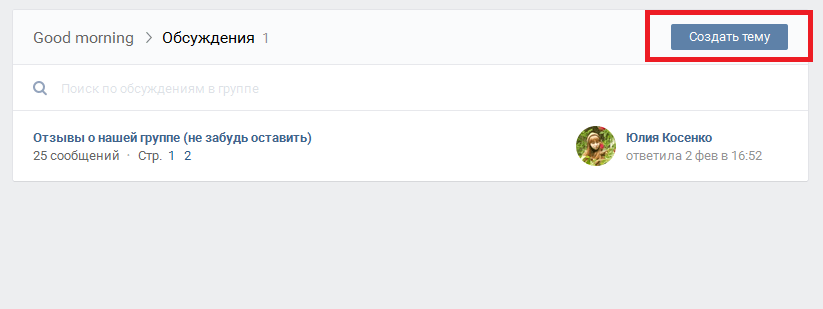
Как и в паблике, по умолчанию раздел будет находиться справа над блоком контактов. Выглядит это так.
Создание, сортировка, удаление и закрепление происходит так же как и для паблика.
Как создать с телефона или планшета?
Открываем любой браузер и заходим на vk.com. Заходим в свой аккаунт, далее – в сообщества. Нажимаем на ссылку “Полная версия”.
После этого можно будет добавлять обсуждения также и в мобильном приложении от ВК как с телефона, так и с планшета.
Заключение
Надеюсь, данная статья помогла разобраться, как создавать обсуждения, редактировать их и удалять при необходимости.
Данный инструмент эффективно применять для продвижения и популяризации сообществ, рекомендую использовать его активнее. Людям нужно оставлять место для выражения своего мнения.
Конечно, при этом не стоит пренебрегать модерацией. Суть в том, чтобы позволять подписчикам и просто заинтересовавшимся лицам участвовать в общении и видеть живой отклик реальных людей.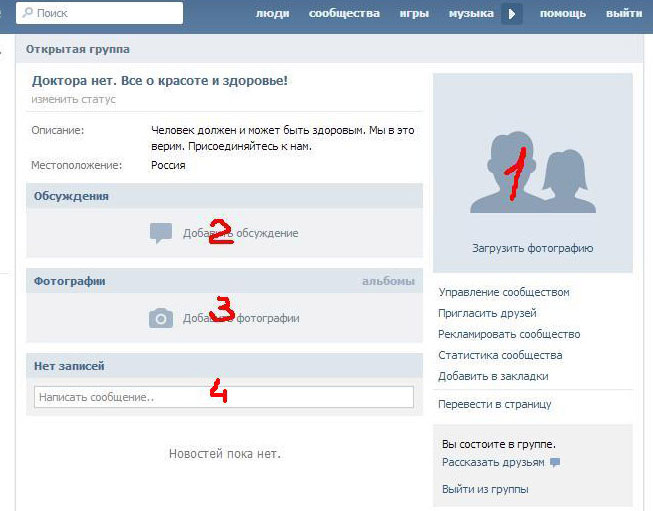
На этом прощаюсь. Желаю вам, друзья, всегда быть открытыми новым возможностям, которые стучатся в ваши двери ежедневно!
Итак, в сегодняшнем выпуске я расскажу вам, как создать обсуждение в группе вк, также укажу на мелкие детали, которые помогут не только создать обсуждение, но и добавить опрос, например.
Как создать обсуждение в группе Вконтакте
- Сначала необходимо открыть свою группу и перейти в раздел «Управление сообществом». На наглядно показано, как выполняется вход в панель управления.
- Теперь в панели управления во вкладке «Настройки» выберите «Разделы». После чего найдите пункт «Обсуждения» и нажмите «Ограниченные» (при ограниченном доступе, создавать новые темы могут только редакторы и руководители). Выбирая открытые, вы позволяете каждому участнику создавать обсуждения, что не есть правильно.
- Если в вашем распоряжении группа, а не паблик, то раздел обсуждений появится сверху. Вам достаточно нажать по кнопке «Добавить обсуждение».
 Более наглядно показано на скрине:
Более наглядно показано на скрине: - Пропишите название обсуждения и его текст. Затем нажмите «Создать тему».
- Не забываем, что редактор не элементарный: у вас есть возможность добавлять медиафайлы (фото, аудио, видео), даже можно создать опрос. Для этого нажмите на крайний значок в нижней панели. После чего появятся новые поля: тема опроса и варианты ответа. Прописывайте туда всё, что требуется и и жмите «Создать тему»
- Справа вверху нажмите «Редактировать». Появится окно, в котором можно отметить закрыть тему или закрепить её.
- Если есть желание открыть обсуждение не от себя лично, то отметьте галочкой «от имени сообщества».
- Через кнопку «Редактировать» вы в любой момент сможете добавить опрос, медиафайл, дополнительный вопрос… Также будет возможность удалить обсуждение.
Итак, сегодня нам с вами предстоит разобраться, как создать обсуждение в группе «ВКонтакте». Это очень важный вопрос, который, как правило, возникает только у начинающих модераторов.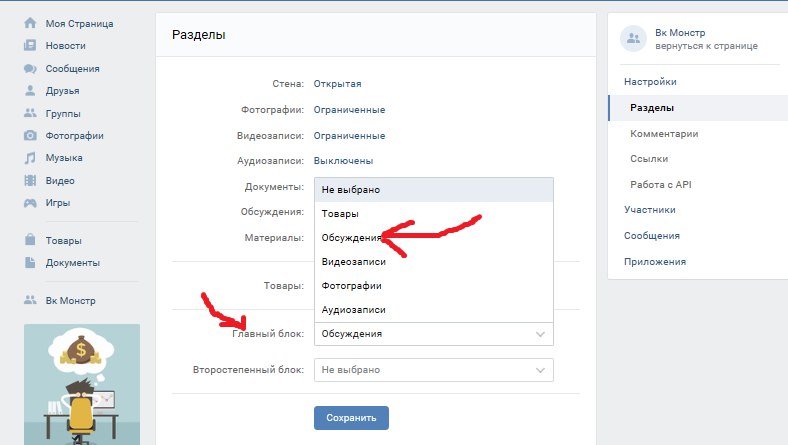 Более продвинутые пользователи обычно в курсе подобного процесса. Не стоит бояться, что он отнимет у вас очень много времени или сил. Наоборот — все тут предельно просто.
Более продвинутые пользователи обычно в курсе подобного процесса. Не стоит бояться, что он отнимет у вас очень много времени или сил. Наоборот — все тут предельно просто.
Что это такое?
Но перед тем как добавить обсуждение в группе «ВКонтакте», важно понимать, о чем вообще идет речь. Что это за виртуальный объект, который так интересен многим?
Здесь все очень просто. Обсуждение — это специально отведенная страница под разговор на ту или иную тематику. Тут пользователи могут выражать свое мнение, высказывать советы, рекомендации и пожелания, делиться опытом и так далее. В общем, давать информацию относительно заголовка обсуждения.
Кроме того, данный объект зачастую используется в качестве поста, где вы можете задавать вопросы. Особенно часто это происходит в пабликах, посвященных работе или играм. Теперь стоит с вами поговорить о том, как создать обсуждение в группе «ВКонтакте». Это не так уж и трудно, как может показаться на первый взгляд.
Настройки
Первое, с чего стоит начинать, так это с проведения соответствующей настройки вашего паблика. Без нее у вас не получится воплотить задумку в жизнь. Но о чем идет речь?
Без нее у вас не получится воплотить задумку в жизнь. Но о чем идет речь?
Дело все в том, что «Обсуждения» изначально отключены для создания. То есть если вы только что сделали группу, то вам придется включить данную функцию. Как это сделать? Просто перейдите в «Мои группы», а далее кликните по пункту «Управление сообществами». Эта строчка находится в правом верхнем углу открывшейся страницы. После нажатия перед вами появится окно с несколькими действиями.
Вам придется внимательно посмотреть на раздел «Информация». Теперь, если вам интересно, как создать обсуждение в группе «ВКонтакте», придется отыскать соответствующую строчку в данном месте. Выставите параметр «Открытые», а затем сохраните настройки. В принципе, дело остается за малым.
Ближе к делу
Когда вы удостоверились, что с настройками группы все в полном порядке, придется приступить к непосредственным действиям. Иногда для них используют программы для «ВКонтакте». Только делать это крайне не рекомендуется. Почему — мы разберемся чуть позже. А пока что давайте попробуем ответить, как создать обсуждение в группе «ВКонтакте».
Почему — мы разберемся чуть позже. А пока что давайте попробуем ответить, как создать обсуждение в группе «ВКонтакте».
Перейдите на главную страницу вашего паблика. Там, в верхней части экрана, появится строка «добавить обсуждение». Нажмите на нее и посмотрите на результат. Вас «перекинет» на новую страницу. Там необходимо написать заголовок обсуждения (его название), а также первый комментарий. При всем этом пост будет написан от вашего имени. Если же вы хотите написать от лица сообщества, то отметьте данный пункт галочкой. Соответствующее окошко находится в самом конце рабочей панели, под строкой комментария.
Остается просто сохранить все изменения. Оцените на результат. Теперь вы можете создавать таким образом новые обсуждения. Их количество, как правило, не ограничено. Но есть и еще один очень важный момент — это удаление устаревших или непопулярных обсуждений, а также вопрос использования программ для «ВКонтакте». И сейчас мы с вами остановимся на этих темах.
Об управлении обсуждениями
Иногда возникает нужда в быстром удалении обсуждениями.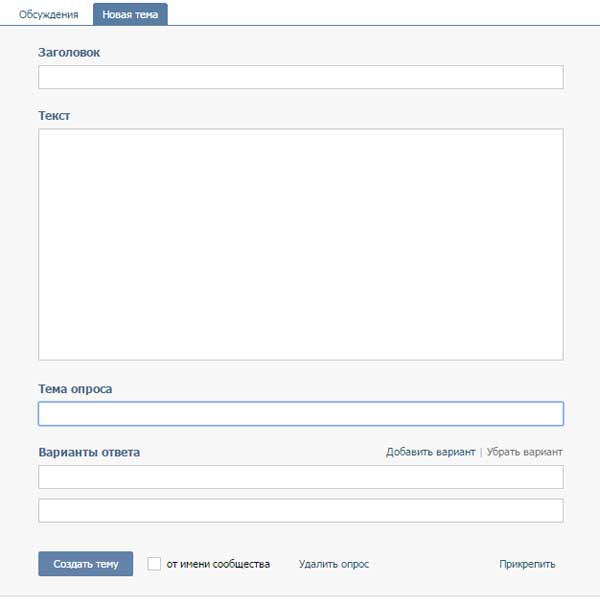 И тут встает вопрос о том, как же это сделать. Если вы хотите разом «прикрыть» все созданные темы, то осуществить задумку лучше через все те же настройки сообщества. Достаточно просто выставить в разделе «Обсуждения» параметр «Закрыть» и сохраниться. Теперь вам известно, как удалить обсуждение в группе «ВКонтакте» радикальным способом. Зато верным и надежным.
И тут встает вопрос о том, как же это сделать. Если вы хотите разом «прикрыть» все созданные темы, то осуществить задумку лучше через все те же настройки сообщества. Достаточно просто выставить в разделе «Обсуждения» параметр «Закрыть» и сохраниться. Теперь вам известно, как удалить обсуждение в группе «ВКонтакте» радикальным способом. Зато верным и надежным.
Впрочем, довольно часто требуется удалить только одну тему. Или несколько. Для этого перейдите в раздел всех опубликованных обсуждений, а затем отыщите там кнопку «удалить». Нажмите на ту, что находится близ вашего поста. И все проблемы решены.
Только многие пользователи очень часто ищут разные программы для «ВКонтакте». Как уже было сказано, лучше не прибегать к их помощи. Ведь зачастую за ними скрывается самый обычный вирус, взламывающий аккаунты пользователей. А вернуть себе потом сообщество и профиль будет очень трудно. Таким образом, лучше несколько раз потренироваться на стандартных методах решения проблемы и отточить мастерство, нежели потом страдать и мучиться вопросом возврата себе доступа к собственному профилю.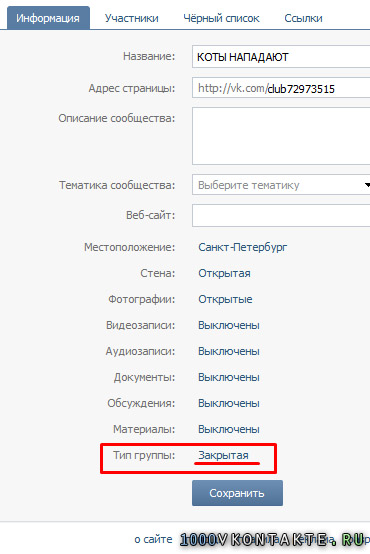
В любой группе Вконтакте существует раздел «обсуждения». Если площадка коммерческая, то в данном разделе часто публикуются отзывы о интернет-магазине, условия сотрудничества, а также информация о товаре и доставке. Если сообщество развлекательного характера, то в обсуждения включаются интересные темы, игры, или предложения по улучшению контента.
В любом случае данный раздел необходимо использовать, так как он положительно влияет на продвижение и статистику группы . Это также неплохой способ удерживать интерес вреди вашей аудитории, используя интересные темы для обсуждений.
Как создать обсуждение?
Итак, сначала необходимо включить данный раздел. Для этого необходимо зайти в «управление сообществом».
В «управлении сообществом» зайдите в разделы группы и найдите там «материалы». Чтобы включить обсуждения необходимо выбрать вкладку «включены» или «ограничены». Если вы хотите чтобы любой подписчик мог добавлять обсуждения в группе, то необходимо выбрать пункт «включены». Но лучше не использовать такую функцию, так как это может привести к большому количеству спама. Чтобы добавлять обсуждения могли только администраторы группы, выберите пункт «ограниченные», и нажмите на вкладку «сохранить».
Но лучше не использовать такую функцию, так как это может привести к большому количеству спама. Чтобы добавлять обсуждения могли только администраторы группы, выберите пункт «ограниченные», и нажмите на вкладку «сохранить».
После сохранения изменений в настройке материалов, у вас в сообществе появится раздел обсуждения. Если у вас группа, то данный раздел располагается в центе над лентой новостей. Если у вас паблик, то обсуждения будут в правой части под разделом «участники сообщества». Чтобы добавить этот материал, нажмите на слово «обсуждения», выделенное жирным шрифтом.
Добавление обсуждений в группу
В разделе обсуждения вы можете просматривать и редактировать темы, которые уже созданы. Чтобы добавить новое обсуждение нажмите на вкладку «создать тему».
Далее вам необходимо заполнить все данные о вашей теме. В строке «заголовок» укажите название обсуждения. Именно такое название будет видно посетителям группы. В разделе «текст» напишите то, ради чего и создается это обсуждение.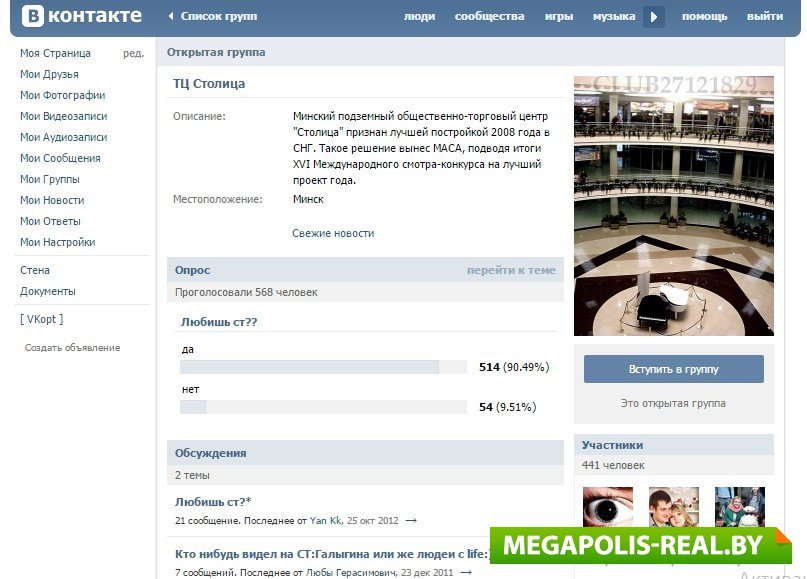 Напишите здесь то, что вы хотите донести своей аудитории, или создайте тему, которую будет интересно обсуждать вашим подписчикам. Кроме того, вы можете добавить фотографии, аудиозаписи, видеоролики, опросы, или какие-то документы в данную тему. Если не поставить галочку «от имени сообщества» то данное обсуждение будет создано от имени администратора группы. Если хотите скрыть свой аккаунт, то наоборот не забудьте поставить эту отметку. После того как вы введете все данный, нажмите на вкладку «создать тему».
Напишите здесь то, что вы хотите донести своей аудитории, или создайте тему, которую будет интересно обсуждать вашим подписчикам. Кроме того, вы можете добавить фотографии, аудиозаписи, видеоролики, опросы, или какие-то документы в данную тему. Если не поставить галочку «от имени сообщества» то данное обсуждение будет создано от имени администратора группы. Если хотите скрыть свой аккаунт, то наоборот не забудьте поставить эту отметку. После того как вы введете все данный, нажмите на вкладку «создать тему».
Теперь обсуждение создано, и оно сразу появится у вас в группе. Участники вашей группы могут комментировать, а также общаться в этом разделе.
Для того чтобы изменить название или удалить обсуждение в группе Вконтакте необходимо зайти в это обсуждение и нажать на Вкладку «редактировать», которая располагается в правом верхнем углу.
В меню «редактирования темы» вам будет доступна вкладка «удалить тему», а также возможность изменить заголовок обсуждения. Здесь же доступны отметки «закрыть тему», благодаря чему уже никто не сможет ничего писать в обсуждении, а также отметка «закрепить тему», благодаря чему она будет на первом месте в списке обсуждений, независимо от даты его создания. После редактирования нажмите «на вкладку «сохранить».
Здесь же доступны отметки «закрыть тему», благодаря чему уже никто не сможет ничего писать в обсуждении, а также отметка «закрепить тему», благодаря чему она будет на первом месте в списке обсуждений, независимо от даты его создания. После редактирования нажмите «на вкладку «сохранить».
Руководство по настройке фан-страницы и группы ВКонтакте • Runetology.com
Важно максимально использовать потенциал, который ВКонтакте дает вашему бизнесу. Каждая кампания в социальных сетях должна начинаться с правильной подготовки фан-страницы / группы.
В этом тексте я опишу несколько шагов по созданию сообщества ВКонтакте:
Вы предпочитаете смотреть видео? Посмотрите этот контент на Youtube:
Все еще не знаете, какой тип сообщества выбрать — фан-страницу или группу? Это видео может помочь вам:
youtube.com/embed/e_FkvbsMhs8?» src=»data:image/gif;base64,R0lGODlhAQABAAAAACH5BAEKAAEALAAAAAABAAEAAAICTAEAOw==»/>
Шаг 1.Загрузите свой логотип
Первое, что вам нужно сделать, это загрузить свой логотип.
- Нажмите кнопку Загрузить фото справа.
- Выбрать файл с логотипом. Рекомендуется использовать квадратное изображение.
- Выберите правильное положение вашего логотипа и Сохраните .
- Теперь выберите область для миниатюры круга. Миниатюра будет использоваться для сообщений сообщества, комментариев и списков. Он также будет использован при загрузке изображения обложки.
Шаг 2. Загрузите изображение обложки
- Щелкните три точки под логотипом и выберите Управление сообществом .
- Теперь выберите Обложка сообщества -> Загрузить .
- Ваша обложка должна быть прямоугольной, а рекомендуемые размеры — 1590 × 400 пикселей.
 Выберите файл с обложкой, загрузите его и сохраните. Теперь верхняя часть вашего сообщества должна выглядеть так:
Выберите файл с обложкой, загрузите его и сохраните. Теперь верхняя часть вашего сообщества должна выглядеть так:
Шаг 3. Измените основные данные о сообществе
- Теперь давайте введем описание вашей фан-страницы.Он может содержать текст, ссылки и смайлы.
- Затем вы можете выбрать свой Тип сообщества : группа может быть открытой, (чтобы каждый мог ее найти и присоединиться), закрытой, (пользователи могут присоединиться к ней, если они получат приглашение или отправят запрос), или частной (поэтому никто не может найти его через окно поиска, и только управление группой может пригласить пользователя присоединиться к нему). В случае фан-страницы у вас может быть только открытая фан-страница , поэтому в настройках такой опции нет.
- Выберите короткую ссылку для вашего сообщества. Если адрес есть, забирать можно. Постарайтесь сделать ссылку короткой и удобной для пользователей.
 Это может быть ваш бренд или любое ключевое слово, связанное с вашими продуктами или бизнесом.
Это может быть ваш бренд или любое ключевое слово, связанное с вашими продуктами или бизнесом. - По завершении нажмите Сохранить .
Шаг 4. Измените дополнительные настройки
Общие настройки:
- Выберите тему вашего сообщества.
- Оставьте возрастное ограничение без изменений, если вы не собираетесь публиковать контент только для взрослых (например,грамм. эротический контент, нецензурные выражения, отсылки к наркотикам, изображение / описание жестокости или насилия). Помните, что если вы выберете вариант 16 или 18 лет и старше , ваше сообщество будет исключено из поиска ВКонтакте.
- Добавьте свой веб-сайт URL.
Группа
В случае группы вы можете указать свое местонахождение (офис, адрес магазина и т. Д.)
Fanpage
В случае фан-страницы вы можете указать дату основания вашего бизнеса.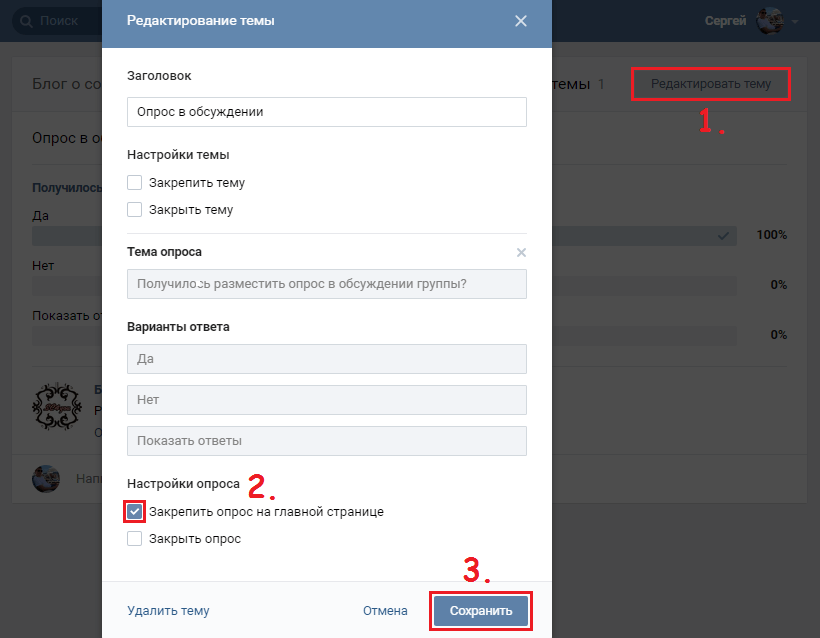
Шаг 5. Настройте сообщество Разделы
Теперь настроим все разделы вашего сообщества (фото, видео, обсуждения и т. Д.).
Группа
Настройки разделов группы выглядят так:
Fanpage
И настройки разделов фан-страниц такие:
Как видите, в случае фан-страницы вы можете включить / отключить только определенный раздел, а для группы вы также можете выбрать один из различных вариантов — Disabled , Open , Limited .И Restricted , в случае настенных настроек.
5.1 Стенка
Стена ВКонтакте — это, по сути, место, где вы публикуете свой контент.
Группа
Стена вашей группы может быть:
- Отключено — постов не будет.
- Откройте — вы, ваши администраторы и каждый пользователь можете публиковать сообщения на стене и комментировать их.
- Limited — только вы и ваши администраторы можете публиковать сообщения, пользователи могут только комментировать их (рекомендуется, если вы не планируете создавать пользовательский контент).

- Ограничено — только вы и ваши администраторы можете публиковать сообщения, комментарии отключены.
Fanpage
Как видно на скриншоте выше, нет никаких настроек для Fanpage Wall. Но вы можете отключить комментарии (см. Следующий шаг «Комментарии»).
5.2 Ссылки
Группа
Вы не можете редактировать этот раздел.
Fanpage
Вы можете отключить раздел ссылок (не рекомендуется).
5,3 Фото
Это раздел для ваших фотоальбомов.Если у вас есть коммерческое сообщество, это обычное дело для ВКонтакте, когда вы используете его как каталог своих товаров. Не стесняйтесь создавать альбомы по категориям, ссылаться на «Женская одежда», «Мужская одежда» и т. Д.
Группа
В группе может быть:
- Отключено — раздела фото не будет.
- Открыть — каждый пользователь может создавать новые фотоальбомы.
- Limited — вы и ваши администраторы можете создавать новые фотоальбомы (рекомендуется).

Fanpage
Вы можете включить или отключить раздел с фотографиями на фан-странице.Включено означает, что только ваши администраторы могут создавать новые альбомы и загружать фотографии.
5.4 Видео
Похож на раздел фотографий, но позволяет загружать собственные видео, создавать прямые трансляции или добавлять видео из других источников, таких как Youtube, Vimeo и т. Д.
Группа
Видео раздела может быть:
- Отключено — раздела видео не будет.
- Открыть — каждый пользователь может добавлять новые видео.
- Limited — только ваши администраторы могут добавлять новые видео (рекомендуется).
Fanpage
Раздел видео на фан-странице можно только включить или отключить. Когда он включен, только ваши администраторы могут добавлять новые видео.
5.5 Аудиофайлы
Как вы, наверное, слышали, у ВКонтакте есть собственный музыкальный раздел. Пользователи могут загружать музыку, аудиокниги или любые аудиофайлы. Артисты также делятся своей музыкой в ВК.
Пользователи могут загружать музыку, аудиокниги или любые аудиофайлы. Артисты также делятся своей музыкой в ВК.
Если вы думаете, что это может быть хорошим источником дополнительного контента для вашего сообщества, вы можете включить раздел аудио. Затем вы можете загружать свои собственные аудиофайлы или добавлять музыку с музыкальной платформы ВКонтакте с помощью окна поиска, создавать списки воспроизведения, а затем добавлять их в свои сообщения.
Группа
Аудио раздел может быть:
- Отключено — аудио раздела не будет.
- Открыть — каждый пользователь может добавлять новые аудиофайлы.
- Limited — только ваши администраторы могут добавлять новые аудиофайлы (рекомендуется).
Fanpage
Аудио раздел Fanpage можно только включить или отключить. Когда он включен, только ваши администраторы могут добавлять новые аудиофайлы.
5.6 Документы
Этот раздел доступен только для группы . Он позволяет вам и вашим пользователям загружать любые документы. Обычно мы используем его для загрузки оферты компании, правил обслуживания и правил продвижения, на всякий случай.
Он позволяет вам и вашим пользователям загружать любые документы. Обычно мы используем его для загрузки оферты компании, правил обслуживания и правил продвижения, на всякий случай.
Размер файла не должен превышать 200 МБ и иметь следующие расширения: doc, docx, xls, xlsx, ppt, pptx, rtf, pdf, png, jpg, gif, psd, djvu, fb2, ps и другие форматы. Ваш документ должен соответствовать законам об авторских правах.
Группа
Раздел документов может быть:
- Отключено — раздела документов не будет.
- Открыть — каждый пользователь может добавлять новые документы.
- Limited — только ваши администраторы могут добавлять новые документы (рекомендуется).
5.7 Доска обсуждений
Это один из самых важных разделов для любого коммерческого сообщества. Пользователи ВКонтакте любят просматривать обсуждения и проверять любые мнения и отзывы клиентов.
Рекомендую добавить как минимум две темы: Обзоры и Вопросы и ответы. Позвольте вашим клиентам поделиться своим мнением о вашем бизнесе, продуктах и услугах.Это определенно поможет другим принять решение о покупке вашей продукции.
Группа
Доска обсуждений в группе может быть:
- Отключено — доски обсуждений не будет.
- Открыть — каждый пользователь может начать новую тему.
- Limited — только ваши администраторы могут создавать новые темы (рекомендуется).
Если у вас есть группа, вы можете разместить доску обсуждений прямо над стеной (рекомендуется) или на правой боковой панели.
Fanpage
Доска обсуждений
Fanpage может быть только включена или отключена. На фан-странице вы можете разместить доску обсуждений только на правой боковой панели.
5.8 Блок Wiki
Этот раздел доступен только для группы .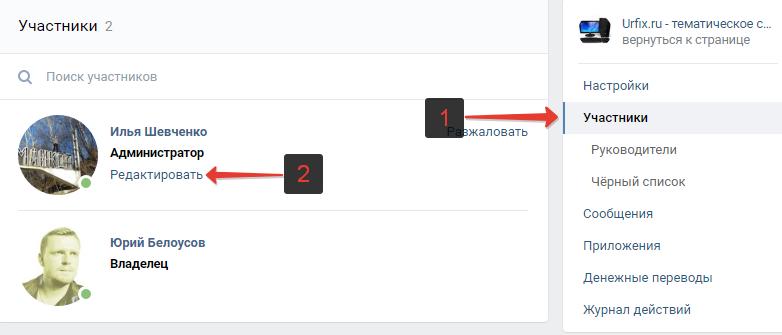 Блок Wiki позволяет вам создавать дополнительные страницы внутри вашего сообщества и заполнять их текстом и мультимедиа. Лучший пример использования вики-блока — дополнительное меню. Короткая анимация ниже показывает все возможности, которые она дает:
Блок Wiki позволяет вам создавать дополнительные страницы внутри вашего сообщества и заполнять их текстом и мультимедиа. Лучший пример использования вики-блока — дополнительное меню. Короткая анимация ниже показывает все возможности, которые она дает:
Как нетрудно догадаться, создание вики-меню занимает много времени.Поэтому я предлагаю тратить свое время на это только после того, как вы установили остальные разделы и построили свою аудиторию в ВК.
Группа
Вики-раздел может быть:
- Отключено — не будет блока вики (рекомендуется).
- Открыть — каждый пользователь может создавать новые страницы с помощью блока вики.
- Limited — только ваши администраторы могут создавать вики-блок.
5.9 События
Этот раздел доступен только на страницах .Когда у вас есть фан-страница, вы можете выбрать себе организатора мероприятия (встречи, конференции, концерта и т. Д.). В этом случае все ваши события будут отображаться на правой боковой панели вашей фан-страницы:
Д.). В этом случае все ваши события будут отображаться на правой боковой панели вашей фан-страницы:
5.10 Места
Этот раздел доступен только на страницах . Он позволяет вам добавлять адреса ваших магазинов, ресторанов, офисов и т. Д. Адреса будут показаны на правой боковой панели вашей фан-страницы.
5.11 Контакты
Этот раздел доступен только на страницах .Позволяет добавить контактную информацию вашего менеджера: профиль ВКонтакте (если хотите), должность, телефон, электронную почту. Контактная информация будет отображаться на правой боковой панели вашей фан-страницы:
5.12 Продукты
И последний раздел «Товары» обычно коммерческий. Это позволяет вам добавлять свои продукты или услуги. При включении вы увидите дополнительные настройки:
Как настроить раздел товаров:
- Выберите регионы доставки.
- Выберите, хотите ли вы, чтобы пользователи оставляли комментарии над вашими продуктами.

- Выберите валюту (рекомендуется российский рубль. См. Мой пост о местной платежной системе Яндекс.Кассы).
- Выберите контактное лицо (одного из ваших администраторов).
- Добавьте описание вашего магазина.
Шаг 6. Включите комментарии пользователей
Как я уже описал в шаге 5.1, при настройке стены группы вы можете выбрать, будет ли стена открыта / ограничена (комментарии разрешены) или ограничены (комментарии отключены). В случае фан-страницы вы не можете изменить настройки своей стены (она всегда включена и открыта), но вы можете выбрать, включены или отключены комментарии.
- Щелкните Управление сообществом -> Комментарии .
- Выберите Отзыв: Включить комментарии
- Оставьте фильтр ненормативной лексики включенным.
- Если вы хотите отфильтровать любые комментарии, вы можете включить ключевых слов, фильтр и ввести ключевые слова.

Шаг 7. Включите личные сообщения сообщества
Личные сообщения — один из важнейших способов общения с вашими клиентами.Пользователи ВК часто спрашивают о ценах и условиях доставки, не читая информацию на вашей фан-странице или в разделе товаров, так что будьте готовы.
Дополнительная возможность — добавить виджет сообщений ВКонтакте на свой сайт, чтобы пользователям ВК не приходилось писать вам электронную почту или покидать ваш сайт — они могут написать вам сообщение через чат ВКонтакте. В этом случае вы получите сообщение, как будто они отправят его прямо на вашу фан-страницу.
Здесь вы можете найти информацию о виджете сообщений ВКонтакте.
***
Это обязательные настройки ВКонтакте, с которых мы обычно начинаем кампании наших клиентов.Конечно, крайне важно иметь стратегию контента, разработанную специально для ВКонтакте, чтобы алгоритмы новостной ленты увеличили ее органический охват. А затем начать свою рекламную кампанию с использованием правильных рекламных инструментов, которые я описал в моем Руководстве по рекламе ВКонтакте. Но тем не менее, если вы новичок в ВКонтакте, начните с этих простых шагов, описанных выше.
А затем начать свою рекламную кампанию с использованием правильных рекламных инструментов, которые я описал в моем Руководстве по рекламе ВКонтакте. Но тем не менее, если вы новичок в ВКонтакте, начните с этих простых шагов, описанных выше.
Спасибо за прочтение! Есть вопросы? Пожалуйста, оставьте комментарий ниже.
Как найти все опросы в группе ВК. Создайте опрос в ВК в группе, беседе или на странице
Вы можете создать опрос на каждой стене ВКонтакте, и все ваши подписчики смогут по желанию принять в нем участие.Этот метод может повысить активность в группе или паблике.
Вполне возможно, что человек только что создал свою группу и теперь хочет создать опрос по какой-то теме. На первый взгляд, проблем здесь не будет. Фактически, чтобы создать опрос, вам нужно всего лишь использовать пару кнопок, после чего обсуждение будет опубликовано.
В этой статье мы расскажем, как правильно оформить и разместить опрос в группе. Эта тема будет особенно актуальна для тех, кто впервые открыл свою группу и еще не полностью ознакомился со всем встроенным функционалом.
- 2 Как правильно создать опрос
- 3 Видео-лекция о заработке в Интернете
- 4 Как добавить опрос в групповые обсуждения
Есть только 2 основных способа опубликовать опрос в группе. Кстати, обратите внимание, что вы можете добавить опрос как в своей группе, так и на чужой странице в сообществе, подписчиком которого вы являетесь. Итак, вы можете создать опрос или проголосовать в сообществе либо на своей странице ВКонтакте, а затем закрепить его в меню, либо вы можете создать опрос в обсуждениях и только после этого добавить его на главную страницу группы.
Рассмотрим подробнее каждый из предложенных способов. Во-первых, чтобы начать создание опроса, вам нужно перейти в свою группу. Или зайдите в группу, подписчиком которой вы являетесь.
Как правильно создать опрос
Каждый пользователь ВКонтакте имеет представление, как правильно написать на стене через кнопку «Написать сообщение». Для создания опроса в группе ВКонтакте необходимо нажать кнопку «Прикрепить» в правом углу. Затем вам нужно будет выбрать «опрос» из предложенного списка.Перед вами появится окно, в котором вам нужно будет заполнить интересующий объект опроса. А ниже будут предложены варианты ответов, как в тестовом задании.
Как просто создать паблик Вконтакте
Чтобы пользователи не знали, кто выбрал какой ответ, вы можете поставить галочку в поле «анонимное интернет-голосование». Также к голосованию можно прикрепить фото. Для этого в правом углу записи необходимо выбрать пункт «исправить», а затем выбрать нужную фотографию из открывшегося списка.Когда все шаги будут выполнены, выберите опцию «Создать опрос».
Через некоторое время на стене сообщества появится новое онлайн-голосование. Теперь все участники сообщества смогут ответить на ваш вопрос. Но и здесь есть недостатки.
По мере появления новых сообщений на стене ваш опрос может исчезнуть с первых позиций. Чтобы этого не происходило, его просто нужно исправить в меню. После этого все участники группы смогут видеть его в первую очередь среди всех остальных постов на стене.Опрос будет занимать первое место, пока не будет удален администратором сообщества.
Чтобы закрепить опрос на стене, нужно щелкнуть по его названию, после чего появится новое окно. Далее нужно нажать на кнопку «закрепить» под записью. Теперь этот опрос будет виден всем, кто находится на самом верху группы.
Видеолекция о заработке в Интернете
А если у администратора свой сайт, то такое голосование можно поставить тут же.Для этого вам нужно выбрать пункт «получить код», и в появившемся окне вам нужно будет скопировать HTML-код, который необходимо вставить на ваш собственный сайт.
Как добавить опрос в групповые обсуждения
По мнению многих админов, анкеты нужно добавлять в точку обсуждения. Вот как это сделать правильно.
Обратной стороной является то, что в этом опросе будут только обсуждения.
Видеокурс по заработку в сети
Развивайте свое сообщество Вконтакте с умом: Изучите полное руководство по заработку во Вконтакте
Если автор хочет, чтобы его опрос был сразу заметен, его необходимо добавить на главную страницу.Для проведения данного действия необходимо в настройках анкеты выбрать подпункт «основной». Опрос появится на главной странице. Также подписчики и посетители страницы имеют возможность репостить ваш опрос на своей странице.
Сегодняшняя статья будет написана для новичков, которые только начинают осваивать функционал ВКонтакте.
Эта статья посвящена вопросу, как сделать опрос в группе ВКонтакте, многие знают, а многие нет, как это сделать, разберемся подробнее.
Опрос будет вывешен на стене в группе. Итак, приступим. Первое, что нужно сделать — это зайти в любой браузер, ввести в поисковой строке vk.com, после чего вы перейдете на свою страницу. Сразу после этого перейдите в раздел группы и перейдите в свою группу, где вы являетесь администратором или редактором группы. После этого нужно нажать в поле что нового.
После этого он будет выглядеть так:
Теперь для создания опроса в группе ВКонтакте нажмите на кнопку «Еще», после того, как вы это сделали, отображается окошко с предложенными функциями:
Соответственно, нам нужно выбрать кнопку опроса, после того, как вы нажали кнопку опроса, появляется следующее: тема опроса и варианты ответа.
Тема опроса может быть на любую тему, авто, возраст, оценку сайта, пожелания и многое другое. Возможных ответов десять.
Кроме того, вы можете провести анонимное голосование, и тогда вы не увидите, какой человек выбрал один из вариантов ответа, а если вы проведете этот опрос с открытым голосованием, то вы даже сможете увидеть, кто за какой ответ проголосовал. Все очень просто и понятно, как создать опрос в группе ВКонтакте.
Как сделать опрос в группе в ВК с телефона
Для начала нам нужно зайти в официальное приложение ВКонтакте на телефоне, после того, как мы вошли, сразу заходим в группы, а заходим в свою группу.
После этого нажимаем на кнопку записи, там откроется, что делаем новую запись.
После этого будет:
Так же вводим тему опроса и варианты ответов на нее, максимальное количество ответов не более десяти. Опрос также может быть анонимным или открытым. И публикуем пост. После голосования мы сразу видим результаты опроса.
В заключение хочу сказать, что опросы в социальной сети ВКонтакте — очень крутая функция социальной сети.С его помощью вы можете определиться с выбором, узнать мнение других пользователей социальной сети ВКонтакте или самостоятельно принять участие в опросе и помочь другому пользователю ВКонтакте. Итак, делайте, создавайте, публикуйте опросы в группах ВКонтакте.
При продвижении лидеры часто сталкиваются с необходимостью сделать опрос в группе в ВК .
Опросы используются для выяснения мнения членов группы о проблеме.
Есть два типа опросов сообщества:
- Опрос на стене группы ;
- Опрос в групповом обсуждении;
Создать опрос в группе очень просто и сейчас мы подробно разберем, как это сделать.
Как сделать опрос в группе в ВК
На стене группы перейдите на вкладку Еще и выберите Опрос.
Теперь пишем тему опроса и варианты ответов (можно выбрать красивый фон или загрузить свой).
Если вы отметите значение «Анонимное голосование», участники группы не смогут видеть имена избирателей.
При необходимости можно добавить несколько вариантов ответа или ограничение по времени (тогда опрос завершится в выбранное время, и все проголосовавшие получат push-уведомления с результатами).
Опрос в группе Вконтакте
После этого вы можете посмотреть опрос в шапке группы.
2.
Теперь мы рассмотрим наиболее удобный способ позиционирования опроса, а именно размещение опроса в обсуждениях.
После установки опроса его можно увидеть сразу после описания группы.
Для начала убедитесь, что он включен. Для этого перейдите в «Управление сообществом» и во вкладке «Разделы» мы делаем открытые / ограниченные обсуждения.
Следующим шагом будет создание темы с опросом. Нажмите на кнопку «Добавить обсуждение» и прикрепите анкету.
Теперь нажимаем кнопку «Редактировать тему» и ставим галочку напротив значения «Закрепить опрос на главной странице».
Вот и все, теперь вы можете увидеть опрос прямо под описанием группы. В настройках опроса его можно удалить с главной страницы или удалить в любой момент.
Не забывайте время от времени проводить опросы.Они всегда положительно влияли на групповое продвижение.
П.С. Опросное продвижение сейчас неэффективно, а лучше всего -. Тогда у вас появятся живые участники, которые с радостью примут участие в опросах.
Если вам необходимо узнать мнение других пользователей, то вы можете создать опрос ВКонтакте. Вполне обычная черта.
Сейчас я покажу вам как сделать опрос в ВК .
Что такое опрос
Похоже на это.
Как создать опрос в ВК
Нам нужно создать новую запись.Либо на своей странице, либо на стене группы (см.). Перейдите к форме и наведите курсор на ссылку «Еще». В раскрывающемся меню выберите «Опрос».
Мы откроем форму, в которой вам необходимо заполнить следующие поля:
- Название опроса;
- Варианты выбора;
- Укажите, будет ли голосование анонимным.
Когда все будет заполнено, нажмите кнопку «Отправить».
Видеоурок: как сделать опрос в ВК
Изменения в интерфейсе опроса
Несколько слов об обновлении интерфейса опроса.Этот инструмент был обновлен в 2018 году. Теперь вы можете настроить внешний вид, выбрав цветовую схему. А также добавьте пару дополнительных параметров. Давайте разберемся.
Откройте форму для создания опроса. Теперь есть раздел с выбором цветов для поста. Отметьте соответствующий вариант.
Когда все параметры выбраны, нажмите кнопку «Отправить», чтобы опубликовать опрос. Внешний вид с текущими изменениями вы можете увидеть на картинке ниже.
Опросы или опросы — полезная функция в ВК.Если вы хотите увеличить посещаемость своей страницы или повысить активность сообщества, то вам нужно использовать все возможные средства, в том числе опросы. Пользователи социальных сетей любят опросы и обычно охотно участвуют в них. Это происходит потому, что человек подсознательно всегда ждет, когда его мнение поинтересует. Опрос повышает самооценку пользователя, показывая, что его выбор важен для создателя опроса.
Вторая причина для периодического создания опросов на странице или в группе чисто визуальная.Страница привлекает больше внимания, если на ней есть не только однотипные посты, но и различные опросы, причем желательно, чтобы некоторые из них были с фото или видео. По статистике, сообщества, которые периодически проводят опросы для своего развития, «живут» намного дольше и привлекают гораздо большую аудиторию.
Даже если тема опроса не слишком близка человеку, вполне возможно, что он захочет принять участие в опросе и высказать свое мнение. Но если вы попросите написать сообщение на эту тему, человек никогда этого не сделает.Поэтому опрос — самый эффективный способ повысить активность на вашей странице, и каждый должен знать, как проводить опросы в ВК.
Как создать опрос в ВК — подробная техническая инструкция
Если вы хотите узнать, как сделать опрос в ВК на странице или как создать опрос в ВК в группе, вам необходимо сделать следующее:
Как создать опрос в ВК в разговоре?
На самом деле ответ на вопрос, как сделать опрос в ВК в разговоре, тоже довольно прост.Мало чем отличается от ответа на вопрос, как сделать опрос в ВК в группе. Но для начала нам нужно понять, как создать разговор в ВК. Для этого выполняем несколько простых шагов:
Как провести опрос в ВК, чтобы он привлек на вашу страницу как можно больше пользователей?
Если вы просто начнете добавлять какие-либо вопросы на свою страницу, это обязательно активирует пользователей, но не сильно. Чтобы опрос работал, нужно знать некоторые правила.
Также, чтобы опрос работал, постарайтесь оригинально сформулировать тему, выбрать интересные, необычные ответы, приложить симпатичную иллюстрацию или аудиозапись.Необходимо, чтобы в опросе вашему «электорату» было за что зацепиться, тогда явка будет большой.
Не стоит увлекаться количеством вариантов ответов и длиной самих формулировок. Такие «перегруженные» опросы выглядят скучно, и пользователи теряют желание их читать.
Подумайте о своей целевой аудитории — возрасте, образе жизни, интересах ваших подписчиков и постарайтесь составить опрос, который будет для них наиболее интересным и актуальным.
Не менее важен стиль речи, используемый для выбора темы и ответа.Если в опросе в молодежной группе даже приветствуется современный молодежный сленг, то в остальных случаях от него лучше отказаться.
А главное, тема и ответы на вопрос должны вас интересовать. Формальное голосование ради голосования будет работать намного хуже.
Как создать паблик или группу в ВК? Публичная страница ВКонтакте. Рекомендации по созданию и дизайну из чего создать паблик
Здравствуйте, уважаемые читатели моего блога. Как известно, язык социальных сетей съедается разными терминами.К счастью, многие из них, такие как «сообщество», «страница», могут понять каждую, но некоторые могут зайти в тупик. Одно из этих слов — «Public». Многие не видят разницы между ним и сообществом, но она есть. Если вы хотите узнать, в чем суть этих терминов, эта статья для вас.
Что такое паблик?
Паблик — что это? Эта аббревиатура от словосочетания «Public Page» представляет собой мини-бар в социальной сети, который может и есть у кого угодно. Чаще всего они связаны с социальной сетью Вконтакте, но встречаются и на многих других ресурсах, например, в Facebook, Instagram, в одноклассниках и даже в Vibir (здесь речь идет о групповом чате., чтобы просмотреть содержимое, доступное каждому пользователю).
Почему люди создают паблик?
Формат удобен тем, что посетить его может любой желающий, а группы могут иметь закрытый доступ. Вот почему она называется публичной страницей.
Нет важности для обсуждения определенных тем — публичных, по большей части, созданных для ознакомления с информацией, музыкой или картинками. Здесь, как и в сообществах, можно добавлять ролики на стену, различные записи. Комментарии доступны на некоторых публичных страницах, но есть и закрытые.Темы для обсуждения в пабликах, конечно, есть, но им отведено второе место.
Кроме того, популярные паблики — отличная рекламная площадка. Реклама в них может быть абсолютно любой — от некоторых супермоделей часовщиков до различных сообществ и профилей в социальных сетях. Это один из способов.
Как публика становится популярной?
Информация среди пользователей распространяется не только через стену паблика, но и через репозитории различных новостей другими пользователями или группами, что является разновидностью рекламы.Итак, просматривая страницы друзей или сообщества о странице, те пользователи, которые никогда не слышали о ней, не искали ее. Короче говоря, вступает в силу сарафинированное радио, которое привлекает больше людей на публичную страницу, делая ее популярной.
Но нельзя забывать о самом главном. Например, грамотный, — одна из его фундаментальных удач, ведь он, как известно, встречается на одежде.
Не раз меня интересовали какие-то группы и страницы, смотрели репографии или рекламу, но когда я заходил на них, мой интерес сразу пропадал, так как дизайн был либо просто невзрачным, непривлекательным, либо ужасно нелепым и безвкусным.Кто угодно хочет задержать ее взгляд на чем-то привлекательном.
Второй, по важности, контент паблика. У каждого человека свои интересы и предпочтения, поэтому вы всегда сможете найти своего подписчика. Но это не значит, что можно вообще не купаться и все выкладывать никак! Количество и контингент подписчиков напрямую зависит от качества контента. Стоит ответственно подойти к выбору контента, иначе речь не может быть успешной.
И конечно же, создатели Public — далеко не самые маленькие ролевые игры. Как часто появляются обновления? В каком виде? Как они относятся к своим подписчикам? Как ваше «детище» улучшается? Все это напрямую влияет на популярность страницы.
Как создать паблик ВКонтакте?
Стать владельцем собственной публичной страницы ВК проще простого, вам нужно будет совершить всего несколько простых действий. Для вашего удобства я отпью и покажу вам каждую из них.
Прежде всего зарегистрируйтесь в ВК, если у вас все еще нет учетной записи. Если он у вас есть, перейдите на свою страницу, перейдите в меню «Мои группы» и нажмите кнопку «Создать сообщество».
Теперь вам нужно ввести название вашего сообщества, о котором я уже писал. Помните, что имя — это первое, что привлекает внимание; Он должен быть цепким, запоминающимся. Выбираем тип сообщества — «Публичная страница».
На последнем этапе вам нужно выбрать тему страницы.
Вам будет предложено большое количество различных направлений, одно из которых должно быть максимально полно раскрыто суть вашего будущего мини блога.Осталось только нажать кнопку «Создать сообщество». Готовый! Поздравляем, теперь вы Admin Public! Но недостаточно просто создать публичную страницу, нужно сделать ее популярной!
Получить первых подписчиков вам поможет сервис socLike.ru.
. Об этом я подробно писал в своем блоге, поэтому, если вы решили заняться продвижением, советую прочитать эту статью. Не забывайте, что важно не количество, а качество, поэтому старайтесь привлекать пользователей напрямую контентом вашей публичной страницы, а не деньгами.
Ну вот и все, вот, думаю, вы уже догадались, что есть еще такой паблик! Заинтересованы в? Тогда скорее приступим к работе! Если вам понравилась эта статья, вы можете посоветовать ее своим друзьям и подписаться на мою паблик страницу
.
Удачи Вам во всех начинаниях! До новых встреч!
2 голоса
Приветствую вас, уважаемые читатели блога Start-Luck. Группа или паблик? Наверное, этот вопрос беспокоит многих новичков: какие преимущества дает страница для той или иной страницы, в чем собственно разница и можно ли когда-нибудь изменить принятое решение?
Сегодня я расскажу, как из группы сделать паблик страничку.Нет ничего проще, но есть три аспекта, которые необходимо выполнить для выполнения миссии. Что именно и что именно вести и продвигать группе или сообществу, мы сегодня разберем.
Не торопитесь с выводами
Поначалу действительно кажется очень важным вопросная группа или сообщество, которое нужно создать лучше. Со временем этот вопрос уходит на второй план, и вы просто делаете нашу работу. Все почему? Потому что разница между этими двумя типами страниц не столь значительна.
Группа предназначена для общения, а паблик — для создания правильного имиджа. Он, если можно так выразиться, более солидный: пользователи могут только рекомендовать посты, но не приглашать спам-методы в группу; исчезает блок обсуждений, новостей и документов; Приглашения недоступны. Теперь подписчики и случайные гости не смогут просто рекомендовать группу своим друзьям, а смогут рассказать о странице.
Те, кто давно руководит группой, знают, что этим методом мало людей из живых людей.В основном они делятся интересной информацией, а не просто приглашениями. В них никто не верит, таким образом можно получить лишь кучу фейковых и рабочих аккаунтов, которые не приносят пользы ни бизнесу, ни человеку.
Все это не так страшно, как может показаться на первый взгляд. Спам и так никакой пользы не приносит. Репографии дают гораздо больше. Кроме того, интересные страницы, то есть паблики, которые подписаны человеком, отображаются под аватаркой на главной странице Любого профиля ВКонтакте.
На мой взгляд, основанием для вашего выбора может быть простой выбор из двух очевидных вариантов.
Ваше сообщество предназначено для общения людей или бренда? Это могут быть не только продажи шубы или кефиры, это может быть бренд и ты сам.
Грубо говоря, если пользуетесь, лучше выбирать паблик, а не группу. Скорее он нужен людям, объединенным общими мыслями, идеями.
Недавно искал хорошие группы с цитатами, для следующей статьи и заметил эту разницу.Некоторые издательства просто выложили картинки и получили лайки и репозитории. Остальные создавались группами, собирали кучу комментариев, содержали множество документов с аргументацией и спорами подписчиков по разным темам. Они были временами интереснее. Вот что делает правильный выбор.
С другой стороны, я наткнулся на группу пиццерий. Были ненужные дискуссии, в которых, естественно, никто не участвовал. Выглядело омерзительно.
Для юмора, цитат и прочего веселья лучше создать группу.Для продвижения ресторана, даже если вы собираетесь просто писать интересные посты о еде, не делая акцента на заведении, используйте паблик.
Обязательные условия редактирования
Итак, перевести группу в сообщество и обратно при соблюдении трех основных и одного второстепенного условия.
Самое главное, что вы должны быть создателем сообщества. Если нет кнопки (ссылок), о которой я расскажу в пошаговом руководстве, то нужно найти создателя и попросить его публично перевести сообщество.Обо всем этом чуть позже.
Второе условие — вы можете менять свое решение чаще, чем раз в месяц. Прошло 30 дней — смени группу на паблик или наоборот. До истечения этого времени ничего работать не будет.
Третий — Перевод Можно реализовать только на ПК. Мобильные устройства не подходят. На телефоне или через планшет проделать эту операцию не получится.
Ну, второстепенное условие — в ваше сообщество не должно быть подписано более 10 000 человек.Я назвал этот фактор второстепенным, потому что в конце концов вам все равно придется делать то, что вы хотите. Если соблюсти все основные условия.
Решение о продлении, если абонентов больше 10 000, будет осуществляться несколько сложнее. Не для тебя. Для технической поддержки. Именно ей предстоит принять решение выполнять просьбу владельца группы или нет.
Если вы вообще можете потрудиться на публике в общественных местах. В принципе, нельзя этого делать и с большим количеством подписчиков.Но в этом случае, по крайней мере, можно будет сорваться: «Какое решение примут менеджеры? Дают ли мне шанс все изменить, исправить?».
Пошаговая инструкция
Итак, заходим в «ВКонтакте» и нажимаем на три точки под аватаркой своей группы. Если вы являетесь создателем (не любым другим, а только создателем), то в меню откроется меню, в котором, среди прочих сносок, будет перенесено на страницу или переведено в группу. В зависимости от того, какой статус сейчас присвоен сообществу.
Здесь, в колонке справа, менеджеры или участники в порядке. Под его именем следует свернуть надпись «Создатель».
Только этот человек сможет добраться до нужной кнопки и увидеть это сообщение, которое завершит вашу цель, просто нажав синюю кнопку в нижней части окна.
Вот и все. Кстати, если вам интересно в профессиональном плане, могу порекомендовать вам отличную школу «SMM-менеджер: продвижение бизнеса в социальных сетях» Здесь вы расскажете все, что вам нужно знать, чтобы пользоваться социальными сетями в полной мере и зарабатывать не только на продвижение ваших пабликов, но и на получение денег от компаний вашего города.Кто знает, может, это первый шаг к вашей Digital-студии?
Ну а тем, кто еще не готов принять ответственное решение, которое может повлиять на всю дальнейшую жизнь, могу предложить посмотреть видео с мастер-класса по продвижению ВКонтакте.
А что такое паблик? Публичная страница — это уменьшенная публичная страница. Public в переводе на русский язык означает публика, публика, люди.
Что нужно для создания паблика
Для начала необходимо зарегистрировать свою страницу в социальной сети ВКонтакте.Ваш профиль обязательно должен быть привязан к номеру мобильного телефона.
Рекомендую создать паблик со своей личной страничкой, куда привязан ваш номер телефона. Таким образом, вы можете сохранить свою общедоступную страницу при возникновении различных проблем. В дальнейшем вы можете создать новую учетную запись и сделать ее администратором своего паблика. При этом вы останетесь владельцем.
У меня несколько аккаунтов ВКонтакте. Из основного аккаунта (так сказать официального) общаюсь с друзьями и создаю паблик.Остальные создаю для каждого паблика отдельно и назначаю администратора. Через них я добавляю новые посты, общаюсь с участниками, веду переписку с рекламодателями и т. Д. Только эти аккаунты указываю в контактах публичной страницы.
Создание паблика
Шаг 1. Зайдите на свою страницу и нажмите раздел «Группы».
Если раздела «Группы» нет, то перейдите на страницу настроек.
Во вкладке «Общие» Напротив пункта «Меню сайта» расположены
в списке ссылок, которые вы хотели бы видеть в меню своего профиля, поставьте галочку справа.Сохранить изменения.
Шаг 2. Щелкните раздел «Группы» , откроется окно «Создание нового сообщества» . В поле «Имя» необходимо ввести имя вашей будущей публичной страницы (после создания вы можете его изменить), а также выбрать «Публичная страница» . После этого нажмите «Создать сообщество» .
Шаг 3. Далее нужно выбрать тип страницы — это не влияет на работу вашего паблика.Затем ознакомьтесь с правилами, если вы, несомненно, согласны и являетесь официальным представителем создаваемой публичной страницы, затем отметьте «Строку согласия». Нажмите «Создать страницу» .
На этом создание паблика завершено!
Государственное управление
Для редактирования своего паблика нужно под аватаркой зайти в раздел «».
Раздел «Настройки»
Этот раздел содержит две области настройки: «Основная информация» и «Дополнительная информация».
В окне «Основная информация»
- Имя. Здесь вы можете изменить название своей публичной страницы.
- Описание сообщества Здесь вы можете создать или отредактировать описание вашего паблика.
- Покрытие сообщества. Здесь вы можете скачать обложку для своей страницы, которая будет отображаться в верхней части вашего сообщества, а не справа, как изначально. Постарайтесь сделать изображение не по всей ширине, а ближе к центру.Потому что при посещении с мобилы картинка может не влезать.
- Адрес страницы. Здесь вы можете придумать адрес своей страницы. Адрес может быть только на латинице. Так адрес вашего паблика выглядит красивее. Это будет выглядеть так: https://vk.com/newpalic, где NewPalic — подогнанный.
- Создание стикеров . С помощью простого конструктора Вы можете создать брендовый стикер или картинку ВКонтакте для своей организации с уникальным адресом страницы.
В окне «Дополнительная информация» Вы можете изменить следующие параметры своего паблика:
Веб-сайт. Если вы создаете публичную страницу для своего сайта, то в этом поле вы можете указать ее адрес и он будет отображаться у вас на странице.
Дата основания. Здесь вы можете изменить дату создания вашего сообщества.
Комната в снапстере. Выбранная комната будет показана в блоке рекомендаций приложения Snapster всем подписчикам этого сообщества.
Экспорт в Twitter. Вы можете настроить экспорт ваших новостей в социальной сети Twitter.
Товар «Разделы»
На этом этапе вы выбираете разделы, которые будут отображаться в вашем сообществе.
Товар «Комментарии»
В комментариях доступны следующие настройки:
Обратная связь. Здесь все понятно из названия
Фильтр комментариев. Вы можете включить фильтры нецензурной лексики. Если вы хотите культурное сообщество, установите флажок.Вы можете включить фильтр по ключевым словам, которые можете задать сами.
Товар «Ссылки»
Пункт «Работа с API»
Сервис для прямого общения пользователя с сообществом ВКонтакте, подробнее об этом вы можете прочитать здесь.
Для полноценного общения, обсуждения общих тем Обмен интересной информацией Каждый пользователь социальной сети ВКонтакте может создать сообщество и пригласить в него других пользователей. Сообщества ВКонтакте могут быть трех основных типов: группа интересов, паблик страница и мероприятие.Все они принципиально отличаются друг от друга интерфейсом и возможностями организатора и участников. Можно ли сделать паблик из уже существующей группы?
Изменить тип сообщества может только лично его создатель. Никаким модераторам, администраторам и прочим участникам группы такая функция недоступна. Разработчики сайтов и мобильных приложений ВКонтакте любезно предоставили возможность переноса группы на публичную страницу и обратной смены паблика на сообщество по интересам.Сразу отметим, что если у вас в группе не более 10 тысяч участников, то вы можете самостоятельно провести необходимые манипуляции, а при превышении этого порога поможет только обращение к специалистам службы поддержки ВКонтакте с просьбой сменить тип сообщества. .
Способ 1: Полная версия сайта
Сначала посмотрим, как из группы сделать публичную страницу в полной версии Website vk. Здесь все достаточно просто и понятно любому пользователю социальных сетей, даже новичку.Разработчики позаботились об удобном интерфейсе своего ресурса.
- В любом интернет-браузере откройте сайт ВКонтакте. Проходим обязательную процедуру авторизации, вводим логин и пароль для доступа к аккаунту, нажимаем «Зайти» . Попадаем в личный кабинет.
- В левом столбце инструментов пользователя выбираем пункт «Группы», где и идем для дальнейших манипуляций.
- На странице сообщества мы переходим на нужную вам вкладку, которая называется «Контроль» .
- Зажимаем левую кнопку мыши на названии группы, которую мы хотим изменить, тип которой мы хотим изменить.
- В меню создателя группы, расположенном в правой части страницы под аватаркой, находим столбец «Управление» . Нажмите на нее и перейдите в раздел настроек вашего сообщества.
- В блоке «Дополнительная информация» Раскрываем подменю «Темы сообщества» и меняем значение на , то есть делаем пабл из группы.
- Теперь щелкните значок маленькой стрелки в строке «Выберите тему» , откройте предложенный список, щелкните нужный раздел и сохраните внесенные изменения.
- Готово! Группа интересов по просьбе Создателя стала общедоступной страницей. При необходимости по тому же алгоритму можно произвести обратное преобразование.
- Запускаем приложение ВКонтакте на своем устройстве, проходим аутентификацию пользователя. Открыт Личный кабинет.
- В правом нижнем углу экрана нажмите кнопку с тремя горизонтальными полосами для входа в меню пользователя.
- В списке разделов расширенного меню тапаем по значку «Группы» И переходим на страницу поиска, создаем и управляем сообществами.
- Кратковременно нажимаем на верхнюю строку «Сообщества» И этим открываем небольшое меню этого раздела.
- Выберите столбец «Контроль» и перейдите в блок созданных сообществ для внесения необходимых изменений в их настройки.
- В списке групп находим логотип той, которая предназначена для преобразования в публичную страницу, и нажимаем на него.
- Чтобы войти в конфигурацию вашего сообщества, коснитесь значка шестеренки в верхней части экрана.
- В следующем окне нам понадобится раздел «Информация» , где находятся все необходимые параметры для решения задачи.
- Сейчас в отделе «Темы сообщества» Тейпер на кнопке выбора типа виртуального объединения пользователей под ваше руководство.
- Переставляем отметку в поле «Страница компании, магазин, человек , то есть награждаем группу в пабе. Вернемся на предыдущую вкладку приложения.
- Следующим шагом является выбор подкатегории публичной страницы. Для этого откройте меню со списком различных возможных тем.
- Определяем в списке категорий. Самое разумное решение — оставить ту, что есть в группе. Но при желании можно поменять.
- Для завершения процесса подтвердите и сохраните изменения, поставив галочку в правом верхнем углу приложения. Задача успешно решена.Возможна обратная операция.
Метод 2: Мобильное приложение
Изменить тип нашего сообщества на публичную страницу можно в мобильных приложениях ВК для устройств на платформе android и iOS.Здесь, как и на сайте социальной сети, неразрешимых проблем не будет. От пользователя требуется только внимательность и логичный подход.
Итак, мы подробно разобрали алгоритм действий пользователя ВКонтакте по превращению группы в паблик на сайте ВКонтакте и в приложениях мобильных ресурсов. Теперь вы можете использовать эти способы на практике и менять тип сообщества по своему усмотрению. Удачи!
Помните не дававший покоя вопрос Данила Багрова в известном фильме: « В чем сила, брат? »? На соотношение с сегодняшними реалиями можно ответить так: « Power — во ВКонтакте! ».
Нет, я не шучу — социальные сети стали не просто площадкой для общения, там деньги, рычаги влияния на массы и способы узнать правду. Главное знать, как использовать возможности в контакте с . Сегодня мы рассмотрим пример создания публичной страницы «Публичная» , эффективного способа воздействия на людей.
Итак, ВКонтакте дает возможность создавать не только личные страницы пользователей, но и сообщества: группы, паблики и события.
- Событие — это страница, рассказывающая о намеченной встрече, празднике и других событиях.
- Группа и «Паблик» похожи, но все же есть различия, хотя и незначительные: в группе, входя в сообщество, они могут создавать свои темы, на публичной странице подписчики могут только оставлять комментарии. Если совсем примитивно объяснять, то первое — это форум, второе — твиттер.
Нажав ссылку «Создать сообщество» , в появившейся форме вы должны заполнить имя будущей публичной страницы, активировать соответствующий переключатель и нажать кнопку «Создать сообщество» .Настоятельно рекомендую перед этим посидеть, взять лист бумаги и ручку, подумать, зачем вы будете создавать «паблик» (продавать товары, делиться информацией с подписчиками, объединять трафик на сайт или партнерские программы, вести онлайн-дневник и т. Д.) . Хотите заработать — внимательно выбирайте тематику страницы. И сразу название придумал.
Я назвал проект «Блондинки о стройке сайта» . Денег на это нет, потому что тема некоммерческая, трафика тоже не будет, потому что мужчины, рыжие и брюнетки сразу отсекают — если «паблик» и развиваться дальше, то только для собственного удовольствия.Еще раз: подумайте, какой будет страница и какова цель ее создания, не теряйте время на разработку бредовых проектов!
В следующей форме вам будет предложено выбрать тип страницы и, при необходимости, изменить имя страницы. Мы все основательно соглашаемся с условиями ВКонтакте и нажимаем кнопку «Создать страницу»
.
Итак, страница практически родилась, мы создали паблик, теперь вам нужно заполнить нужные разделы и настроить его.
Начнем с названия публичной страницы (Public). Я уйду от него и уйду от него, но если вас что-то не устроило, какой-то вы догнали первые шаги в создании «паблика» — смело меняйте название страницы. Дальше Жмем. ссылка «Выбрать короткий адрес»
И придумайте оригинальный, запоминающийся ul для страницы. Зачем это делать? Предлагаю подумать самому и дать ответ в комментариях.
Выбрать в раскрывающемся меню категорию
, напишите пару слов о компании
(то, что мы хотим со страницы), вводим адрес сайта
(ранее я выбрал тип страницы как отражение веб-ресурса), и мы отмечаем сегодня день создания
«Общественный».
Теперь определяем блоки, которые будут стоять справа от нас — в списке ставим галочки возле нужных расширений
. И заполните блоки, введя необходимую информацию, добавив видео и фото. Включить комментарии
— На моей странице, например, должны быть вопросы от подписчиков.
Загрузить фото
Отображает основную идею публичной страницы.Ссылку на скачивание в верхнем левом углу невозможно не заметить. При выборе нужного изображения перемещение бегуна определяется видимыми подписчиками области изображения. Вы можете повернуть его, вы можете вернуться.
Выберите миниатюрную область
, который будет вашим аватаром при добавлении материалов и комментариев.
Публичная страница создана. Осталась небольшая доработка: создать событие — Оно будет отображаться справа в блоках (это самое событие, которое предлагает создать ВКонтакте при нажатии кнопки «Создать сообщество»), можно рассказать о товарах и услуги
, добавив ссылку на страницу (также отображается справа).
Нажатие Ссылка «Управление страницей»
(под картинкой) можно практически все настроить. Может ли добавить администратора к администраторам
, блокировать подписчиков
, настроить импорт и экспорт новостей
(со страницы — в Твиттере, с RSS-сайта — здесь).
Очень важный параметр, который можно отслеживать — посещаемость страниц
. ВКонтакте много подробно рассказывает, кто откуда и когда приходит.Отчет можно скачать в удобном файле.
А что делать, если паблик надоел, не нужен или потерял актуальность? Можно продать, можно просто забыть, можно удалить. Для снятия
Public необходимо сначала удалить всех администраторов из списка, затем «уволить» и себя.
Напоследок озвучу главное преимущество «Паблика» перед группой: сообщество на странице пользователя не отображается в открытом виде, а страницы, на которых оно подписано, видны в специальном блоке.Это трафик любопытных друзей. Если правильно подобрать название и картинку.
Каким вы увидели создать паблик VK Это очень просто, но так что вам действительно нужно потратить больше времени на это. Успехов!
как создать и для чего использовать. Создайте опрос в ВК в группе, беседе или на странице Вопросы для опроса в контакте
Опросы для VC 2.0 — позволяют голосовать и собирать мнения в новом формате: добавление уникального фона путем указания времени опроса, что позволяет выбрать один или несколько вариантов ответа.Также осталось сделать опрос публичным или анонимным.
Мы понимаем, как создать опрос ВКонтакте в группе или беседе, сделать дизайн — выбрать фон или добавить картинку, настроить анонимность, добавить несколько вариантов ответа. Подскажите, можно ли сделать обзор по истории.
Как провести опрос в группе ВК
Чтобы сделать новый опрос, перейдите на свою страницу или в группу, от имени которой вы хотите создать опрос. И переходим к созданию нового поста, где выбираем «опрос».
Добавить цветной фон или картинку
Чтобы привлечь больше внимания к ленте при ее просмотре, выберите яркий фон. В качестве фона можно использовать один из стандартных цветов или загрузить свою картинку.
Чтобы загрузить картинку, нужно нажать плюс в самом конце карусели и выбрать картинку из альбома сообщества, либо скачать с компьютера. Вы можете использовать изображения размером не менее 510 × 200 пикселей в формате JPG, GIF или PNG.
Анонимно или публично
Под настройками фона находятся настройки опроса. Здесь вы можете выбрать анонимный или публичный.
В анонимном опросе вы увидите только результат опроса и не сможете увидеть, кто за какой вариант проголосовал.
В паблике , наоборот, вы и другие пользователи можете видеть, кто выбирает в опросе.
Выбор вариантов множественного ответа
Если вы включите эту опцию, пользователи смогут выбрать несколько опций в качестве ответа.Включая все, что есть в опросе.
Здесь вы можете установить ограниченное время опроса, настроить уведомления о ходе или времени его завершения. Вы также можете настроить отложенную публикацию или встроить виджет для голосования на свой сайт.
Как сделать опрос в разговоре или чате
Алгоритм действий точно такой же, как при создании опроса дома. Создайте беседу или перейдите к существующему диалогу.
Щелкните значок клипа рядом с полем ввода текста.Выберите прикрепить опрос.
Затем создайте и разместите опрос, как описано выше.
Можно ли сделать обзор истории ВК
Как таковых функций опроса по рассказам ВКонтакте, пока нет. Но есть две возможные альтернативы:
Результаты опроса
Чтобы посмотреть результаты опроса в ВК, найдите запись с ним и нажмите на сам опрос. Откроется окно с подробной информацией об опросе.
Внизу есть дополнительные поля, с помощью которых вы можете фильтровать результат. Например, вы можете узнать, сколько девушек старше 18 лет участвовало в опросе. Это позволяет избавиться от статистических ошибок при опросе и получить более объективные результаты по желаемой аудитории. Также результаты можно фильтровать по стране или городу.
В социальных сетях есть функция, которая помогает с легкостью проводить различные опросы. В этой статье рассказывается, как создать голосование в интервью Вконтакте, в группе или просто на своей странице.Алгоритм прост и всего несколько шагов. С ним любое голосование будет размещено в нужном вам месте.
Для чего нужны похожие темы? Некоторым пользователям важно мнение по определенному вопросу. Остальным просто нужно привлечь внимание. А третий хочет оценить большинство.
Социальная сеть Вконтакте, наряду с другими, обновляет свои сервисы. И вы можете создать опрос в несколько кликов. Для этого перейдите на личную страницу в ВК и в строке «Что нового» поставьте курсор.Откроется поле записи. Внизу под этой строкой будут значки с возможностью выбора действий: добавить видео, аудио, фото и вкладка «Еще». Нам понадобится ровно последний предмет. При нажатии на нее откроется всплывающее окно со списком других опций:
- Документ;
- Примечание;
- Карта;
- Граффити;
- Товар;
- Интервью;
- Таймер.
Если какую-то опцию нужно удалить, щелкните крестик в конце строки.Видео и аудио, а также фото и картинки добавляются в голосование. Ниже есть возможность поставить галочку «анонимное голосование» — это необходимо, чтобы участвующие пользователи не отображались.
В тесте примет участие гораздо больше людей, если их выбор останется загадкой.
Затем нажмите «Отправить». Созданный опрос появится на вашей странице.
Чтобы пользователи увидели это в первую очередь, закрепите запись. При создании опроса в группе алгоритм остается прежним.Следуйте приведенным выше инструкциям. Но в разговорах такой функции не предусмотрено.
Администрация ВКонтакте не рассматривает необходимость создания данного функционала. Так как все необходимое можно узнать без опроса. Вы также можете скопировать код голосования и добавить его в переписку. Ваши собеседники перейдут по ссылке и смогут ответить на вопросы.
Здравствуйте!
Эта статья посвящена опросам ВКонтакте. С их помощью можно наладить связь с участниками группы или паблика, а также узнать мнение друзей и получить помощь в решении сложного вопроса.Давайте разберемся, как сделать опрос в ВК, оформить и правильно настроить.
Создавать опросы можно на стене личной страницы, в беседах и сообществах, в которых вы являетесь администратором или имеете права публиковать записи.
Кнопка создания скрыта под надписью «Еще» на панели инструментов. Наведите курсор на надпись и во всплывающем меню выберите «Опрос».
Теперь перед вами шаблон с полями для вопросов, вариантами ответов, а также вариантами настройки и фонами для дизайна.
В графе «Тема» укажите вопрос, по которому проводится голосование. Вы можете набирать текст неограниченное количество символов, но учтите, что в заголовке будет отображаться не более 93 символов. Все, что не подошло к заголовку, автоматически переносится в текст поста.
Даже если тема оказалась короче 93 символов, заголовок все равно дублируется в тексте поста. Чтобы удалить его, опубликуйте запись, а затем в режиме редактирования удалите лишний текст и нажмите кнопку «Сохранить».
Следующим шагом после создания темы будет заполнение вариантов ответов. Их можно добавить не более 10, поэтому учитывайте это ограничение при подготовке к голосованию. Каждая версия ответа может содержать до 2000 знаков с пробелами — для большинства пользователей это даже более необходимо, и вам нужно постараться не соблюдать это ограничение.
Для публикации анкеты достаточно задать тему и предложить хотя бы один вариант ответа, но чтобы привлечь внимание пользователей к вашему вопросу и собрать статистику, стоит перед публикацией оплатить определенное время настройки и оформления.
По умолчанию в качестве фона анкеты установлен обычный белый цвет. Помимо него на выбор предлагается еще 7 вариантов. Отмечу, что даже простое изменение цвета фона выделяет пост среди других записей. Помимо собранных цветовых схем ВКонтакте, есть возможность скачать свой фон.
Вы можете использовать картинки, рисунки, фотографии, узоры, цветовые заливки и любые другие изображения в формате JPEG, GIF или PNG, размер которых превышает 510 x 200 пикселей.
Чтобы использовать свое изображение, прокрутите все варианты дизайна, предлагаемые в ВК, и щелкните значок плюса в конце списка. В следующем окне нажмите кнопку «Выбрать файл» и выберите соответствующую картинку на вашем компьютере.
Этап завершен до публикации этапа — Настройка. Весь процесс настройки сводится к трем элементам, которые вы можете отметить или проигнорировать.
- Анонимный опрос. Если вы установите галочки напротив этого графика, в результатах опроса будет отображаться только количество людей, проголосовавших за каждый ответ.При отсутствии галочки анкета будет общедоступной — каждый проголосовавший пользователь сможет просматривать других участников голосования.
- Выбор из нескольких вариантов. Этот параметр позволяет проголосовать как за один из предложенных ответов, так и за несколько. Вы даже можете отметить сразу все варианты. Соответственно, если вы не поставите галочку напротив этого пункта, то пользователи смогут выбрать только один балл при голосовании.
- Ограниченное время голосования. В некоторых случаях необходимо ограничить время, в течение которого пользователи смогут участвовать в опросе.Если это ваш случай, поставьте галочку напротив этого пункта и укажите дату и время, до которых вы можете повлиять на ход голосования. По умолчанию вы можете голосовать 24 часа. По истечении этого времени опрос будет отмечен как завершенный, и будут показаны его результаты.
На этом процесс настройки и проектирования можно считать завершенными. Нажмите кнопку «Опубликовать» и дождитесь результатов сбора общественного мнения.
Опрос можно создать прямо в разговоре.Для этого наведите указатель мыши на значок клипа и прикрепите анкету к своему сообщению. Настройка и оформление выполняются так же, как и при наклеивании анкеты на стену.
В диалоге отсутствует функция добавления анкеты, так как ее создание при двухсторонней переписке просто не имеет смысла. Однако, если вы все же хотите отправить анкету в личное сообщение одному конкретному человеку, вы можете создать голосование на стене и отправить его в диалог.
Как создавать с телефона
Для создания опроса на телефоне можно использовать как приложение для смартфона, так и мобильную версию сайта — в обоих случаях функционал по настройке и оформлению будет так же, как и в полной версии сайта.
В приложении перейдите на свою страницу или в сообщество, в котором вы планируете разместить анкету, и перейдите в поле Новая запись. Щелкните на панели инструментов на панели инструментов и выберите «Опрос» в раскрывающемся меню.После заполнения всех полей, создания и настройки параметров нажмите на галочку в правом верхнем углу, чтобы добавить анкету на стену.
В мобильной версии сайта также нужно перейти в поле создания нового поста, нажав на надпись «Что нового?» В следующем окне нажмите на клип и выберите «Обзор». Заполните поля «Тема» и «Варианты ответа», выберите стиль оформления и необходимые параметры настройки, а затем нажмите галочку в верхнем углу для публикации — все точно как в мобильном приложении.
Создание опроса в группе и добавление его в обсуждение
Принципы создания анкеты на стене сообщества вы уже знаете, поэтому сейчас мы разберем только вопрос, как присоединить голос к обсуждению.
Чтобы иметь возможность создавать обсуждения, вам необходимо включить их в настройках группы. Перейдите в меню управления сообществом и в подменю «Разделы» сделайте обсуждения открытыми или хотя бы ограниченными.
Щелкните «Добавить обсуждение», чтобы открыть окно создания тем обсуждения в группе.За прикрепление опроса в обсуждение отвечает кнопка в виде гистограммы на панели инструментов. Щелкните по нему и перейдите к заполнению полей «Тема» и «Параметры ответа».
Обязательно заполните шапку и текст обсуждения, иначе вы не сможете его опубликовать. Когда все будет готово, нажмите кнопку «Создать тему».
В обсуждении отсутствуют инструменты для оформления анкеты.
Созданное обсуждение можно закрепить вверху главной страницы группы.Для этого наведите курсор на многоточие вверху уже опубликованной записи и выберите «Главная».
Статистика голосов
Общая статистика будет показана человеку сразу, как только он выберет один из вариантов ответа. Чтобы узнать подробности, необходимо нажать на анкету. В развернутой информации о результатах голосования можно увидеть всех проголосовавших пользователей (при условии, что опрос не анонимный).
Есть возможность раздельного просмотра голосов для каждой версии ответа, фильтрация пользователей по городу, стране, полу и возрасту.Также вы можете скопировать специальный код для вставки на сайт виджета с анкетой.
Заключение
Стандартных инструментов опроса ВКонтакте достаточно, чтобы собрать подробную информацию о вкусах, предпочтениях и интересах участников вашего сообщества, принять коллективное решение в разговоре или попросить друзей помочь в принятии трудного решения.
У меня все на этом есть. Не забывайте подписываться на новости блога, чтобы всегда быть в курсе последних новостей.
Как создать опрос ВКонтакте в группе? Часто пользователи задают аналогичный вопрос. Давайте вместе разберемся в этой процедуре. В рамках статьи вы узнаете обо всех этапах голосования.
- Создан приятный интерфейс.
- Вы можете быстро разобраться в особенностях взаимодействия с сайтом.
- Это максимально просто для пользователей.
- Вы можете быстро перемещаться между элементами.
- Можно общаться с пользователями.
- Вы можете заводить друзей на той же платформе.
- Вышло удобное приложение для смартфона.
- Программа позволяет комфортно пользоваться ВК вне дома.
Одна из полезных функций ВКонтакте — создание сообществ. Группы используются для обмена различной информацией, собираются люди с общими интересами. У администраторов есть возможность не только публиковать фотографии и текстовые сообщения, но и создавать опросы.
- Помогают собирать статистику по группе.
- Узнай мнение людей.
- Посредством голосования пользователи могут участвовать в жизни сообщества.
- Варианты применения функции еще заданы, все зависит от конкретной ситуации.
Как создать опрос в контакте в группе на стене?
Как сделать опрос в ВК в группе? Эта процедура довольно проста и займет у вас немного времени. Пользователю нужно:
- Заходим в сообщество.
- Откройте элемент для создания записи.
- Щелкните «Подробнее».
- Среди предложенных вариантов выбрать «Опрос».
- В поле «Тема» указывается вопрос.
- Также введите варианты ответа, вы можете добавить их с помощью специальной кнопки.
- После формирования нажмите на кнопку опубликовать на стене.
В анкете есть пункт для анонимности. Когда вы включаете опцию, система не будет собирать информацию о том, как проголосовал каждый участник.Вы увидите только процент и количество голосов. Эта функция будет полезна, если пользователям может быть стыдно честно ответить на вопрос.
Как сделать опрос в ВК в группе с фото
- Открыть страницу группы.
- Перейти к созданию записи.
- Фото можно скачать прямо с ПК, перетащив их в выбранную область из папки.
- Второй вариант — щелкнуть значок камеры и выбрать снимки.
- Теперь можно переходить к созданию голосования.
Как добавить варианты ответа?
- Открытая форма.
- Щелкните «Добавить вариант».
- Создайте необходимое количество полей и приступайте к их заполнению.
Как сделать опрос в ВК в группе с телефона
Все больше и больше людей используют ВК на телефоне. Но входить на сайт из мобильного браузера не обязательно, ведь можно скачать специальное приложение для смартфонов.
Список преимуществ программы:
- Работает стабильно.
- Есть версии для разных операционных систем.
- Есть возможность получить быстрый доступ к социальной сети.
- Приложение очень удобно в использовании.
- Доступен для скачивания в официальном магазине.
- Программа предоставляет широкий набор функций.
- Приложение не требует значительных ресурсов.
- Быстро получены уведомления.
- Можно быстро отвечать друзьям и комфортно общаться.
- Можно слушать музыку.
- Управляйте сообществом в программе.
Интересует как создать опрос в ВК в группе с телефона? Процедура очень проста:
- Открыть страницу сообщества.
- Щелкните по кнопке, чтобы создать запись.
- Просмотрите список предлагаемых инструментов.
- Щелкните значок зажима.
- Выберите пункт «Опрос».
- Укажите тему и варианты ответа.
- Вы можете оставить опцию анонимности или отключить ее.
- Установите флажок.
О создании голосов
Создавать опросы могут пользователи, которым разрешено оставлять записи на стене. Обычно в группы входят только администраторы. Так можно поддерживать стену в чистоте, облегчается последующая модерация.
Даем вам несколько полезных советов по голосованию:
- Не предлагайте слишком много вариантов ответов, люди могут запутаться.
- Если вопрос личный или связан с политикой, лучше включить опцию анонимности.
- Стоит активировать и просто для повышения точности ответов.
- Четко сформулируйте вопрос. Он должен быть кратким и понятным для пользователей.
- Перед сбором окончательных данных стоит подождать не менее 1-2 дней, чтобы все участники успели проголосовать.
1 голос
Доброго времени суток, уважаемые читатели блога. Интересные опросы и голосование в социальных сетях — это то, в чем участвует практически каждый. Благодаря таким постам вы легко можете показать Заказчику, что в вашем (Его) сообществе много людей или похвалить друзей, которые добавлены в ваш личный профиль.
Кстати, при написании вступительной части подумал, что хорошей мыслью было создать группу, которая будет состоять из каких-то опросов. Конечно, первое время будет довольно сложно. Вам нужно собрать основную аудиторию, а на пустых роликах сделать это непросто, но тогда на коммерческих исследованиях можно за деньги зарабатывать! Это может быть очень интересно маркетологам крупных фирм.
Сегодня я расскажу, как создать опрос в группе в контакте, как часто это можно делать и в каких случаях решение принесет вам пользу.
Сначала рассмотрим общие вопросы. Администрирование сообщества ВКонтакте — не такая уж простая задача, особенно если вы хотите добиться в этом вопросе успеха, признания и моря клиентов. Необходимо знать свою потенциальную аудиторию, уметь предугадывать ее поведение, вкусы и настроения.
Ни в коем случае не следует проводить опросы и голосование слишком часто. Конечно, если мы не говорим о варианте, который я описал в начале, то это групповые опросы. В этом случае в вашей аудитории уже будут те люди, которым интересны эти сообщения, они готовы видеть в своей ленте новостей из вашего сообщества именно такие сообщения.Их можно лишь слегка разбавить чем-то третьим.
Если вы ведете сообщество другого типа, то одного-двух постов с неделей голосования будет предостаточно. В противном случае количество участников упадет и увеличится процент опубликованных из группы или отбросов новостей из вашего сообщества. Главное не заморачиваться. Помните, что это группа, а не выборочный элемент.
В какой теме создать опрос? Я искренне верю, что каждая публикация должна приносить пользу, и в этом случае вы.Попробуйте узнать свою аудиторию с помощью опросов и используйте ее. Допустим, вы часто выкладываете посты с животными. Спросите у подписчиков, кого они предпочитают: кошек, собак, экзотических животных. Если собаки набрали больше голосов, юмор с их участием будет активнее, чем у кошек.
Техническая часть
Нет разницы в том, что опубликуете опрос на своей стене или в сообществе. Действия будут одни и те же. Я покажу, как действовать в группе, но если вы собираетесь проводить опрос друзей в своем аккаунте, то никаких различий вы не заметите.
Перейдите на главную страницу сообщества и щелкните поле, в которое вы обычно вводите текст сообщения.
Можно сразу приложить опрос, без подводки. Писать текст совершенно не нужно. Если в своем блоге я могу позволить себе оставить мысли на дереве, погрузиться в размышления или истории из личного опыта, то в социальных сетях я предпочитаю краткость.
Конечно, такая модель поведения не подходит, если вы создаете группу в Facebook или работаете с какими-то определенными категориями людей во «ВКонтакте», но в основной массе здесь люди любят посты короче.Сосредоточьтесь на этом.
Наведите указатель мыши на «Другое».
Выйти из дополнительного меню. В этом списке выберите «Обзор».
Теперь вы можете написать свой вопрос.
Теперь вам нужно добавить варианты ответов. Если графика недостаточно, просто нажмите «Добавить параметр» и тем самым увеличьте количество полей как минимум до бесконечности, хотя я бы не рекомендовал вам это делать. Причина снова та же — стремление к лаконичности.
Многие администраторы добавляют поле «Я просто хочу увидеть результаты», поскольку невозможно нажать ни одну из опций для просмотра результатов.Люди часто хотят высказать свое мнение и узнать результат.
В некоторых случаях это правильно и круто, но, например, если вы проводите соревнование, вы можете подлить масла в огонь и все равно заставить проголосовать всех, тем самым побуждая участников более активно привлекать ваших друзей к опросу.
Если поставить галочку напротив анонимного голосования, другие пользователи не смогут увидеть, кто и какой выбор сделал. Опять же, не советую этого делать. В некоторых случаях людей очень интересует, как проголосовали их друзья, это увеличивает время, которое аудитория уделяет вашей паблике.
А наоборот «от имени группы» Галку все же стоит поставить. В этом случае сообщение будет отображаться не под вашим именем, а с названием и фотографией группы. При наведении указателя мыши на правый верхний угол можно удалить публикацию или редактирование.
Вы можете добавить анкету с фотографией. Это выглядит красивее и привлекает больше внимания. Прикрепите к кнопке слева не только голосование, но и фото.
Вконтакте — Как продвигаться в крупнейших социальных сетях России
ВКонтакте — самая большая и самая посещаемая социальная сеть в России.У него более 230 миллионов пользователей, и более 54 миллионов из них посещают сайт каждый день. Около 65% пользователей живут в России, при этом половина аудитории ВКонтакте — старше 25 лет. Поскольку ВК привлекает очень много пользователей в России, существует большой потенциал для продвижения товаров и услуг вашей компании.
Вот несколько возможностей, которыми можно воспользоваться во Вконтакте.
Российское веб-пространство — загадка для многих иностранных компаний. Одна из уловок — использовать российского гиганта социальных сетей ВКонтакте или Вконтакте.Сегодня Релевантность поможет вам понять, что такое ВКонтакте.
1. Группы и страницы
VK имеет два типа публичных страниц, которые вы можете создать для продвижения своих услуг; Группы и страницы.
Группы в основном предназначены для друзей, которым нужно обсудить что-то общее. Как правило, каждый в группе может начать обсуждение на «стене» или выразить свое мнение с помощью изображений, аудиофайлов или видео. Вы также должны отметить, что после того, как вы зарегистрируетесь в группе, вы можете пригласить своих друзей сделать то же самое.Так что если вы считаете, что ваш бизнес — интересная тема для обсуждения — создайте группу.
Страницы больше предназначены для информирования вашей аудитории. Если у вас есть журнал или вы ищете способы поделиться новостями с покупателями, страница, вероятно, станет лучшим выбором. Вы по-прежнему можете разрешить подписчикам вашей страницы оставлять комментарии, но они не могут приглашать своих друзей «присоединиться к обсуждению».
Как страницы, так и группы имеют различные параметры, которые можно изменять: включать или отключать комментарии; позволить пользователям загружать тот или иной контент и т. д.Это означает, что вы можете настроить свою страницу ВКонтакте так, чтобы она соответствовала вашему бизнесу.
2. Таргетированная реклама
VK собирает подробную информацию о пользователях, включая их родной город, школы, работу, хобби и даже их политические предпочтения, идеологию и их отношение к курению. Вся эта информация позволяет VK предлагать компаниям очень подробные варианты таргетинга.
VK предлагает широкий спектр настроек таргетинга, которые помогут вам продвигать свою группу ВКонтакте, страницу ВКонтакте или даже веб-сайт.Выберите красивую картинку, добавьте короткий текст, выберите целевую аудиторию, заплатите и вуаля — ваше объявление уже в сети. Если вы продвигаете свою страницу ВКонтакте, вы даже можете добавить кнопку «Присоединиться к группе».
Цена зависит от ваших предпочтений, и вы можете платить за клик или за 1000 показов. Цена за каждый клик / показ определяется на аукционе. Вы также можете запускать и останавливать свою кампанию в любое время одним нажатием кнопки.
Еще одна хорошая вещь в рекламе ВКонтакте заключается в том, что пользователь видит не более двух объявлений одновременно, и они размещаются чуть ниже напоминания о днях рождения друзей, поэтому реклама никогда не бывает слишком раздражающей и определенно привлекает внимание.Недавно ВКонтакте запустила и видеорекламу.
3. Игры
Сотни пользователей ВК играют в разные игры прямо на сайте. Почему бы не использовать игру, чтобы привлечь внимание потенциального покупателя?
Вы можете использовать различные способы, чтобы побудить лояльных игроков посетить ваш веб-сайт, подписаться на рассылку новостей или даже стать покупателем ваших товаров и услуг, предложив им игру. Самые успешные игры могут даже иметь вирусный эффект и распространяться по сети в течение нескольких дней.
И не забывайте о таргетинге: вы можете таргетировать свою рекламу, работая с играми и другими приложениями ВКонтакте.
VK — это огромная помощь для тех, кто готов проникнуть в российское веб-пространство, и предлагает различные полезные инструменты, чтобы сделать это легко. Чтобы не теряться в мелких нюансах различных типов продвижения в ВКонтакте, позвольте российским специалистам Relevance руководить вашей стратегией маркетинга в социальных сетях и онлайн-маркетинга в России.
vk / add.rb на master · alsemyonov / vk · GitHub
vk / add.rb at master · alsemyonov / vk · GitHub
Постоянная ссылка
В настоящее время невозможно получить участников
| # frozen_string_literal: true | |
| требует ‘vk / api / methods’ | |
| модуль ВК | |
| модуль API | |
| класс Likes | |
| модуль Методы | |
| # Добавляет указанный объект в список «Нравится» текущего пользователя. | |
| класс Добавить <Схема :: Метод | |
| # @! Group Свойства | |
| self.open = false | |
| self.method = ‘like.add’ | |
| # @method initialize (аргументы) | |
| # @param [Hash] arguments | |
| # @option arguments [String]: type Тип объекта :; ‘post’ — публикация на стене пользователя или сообщества; комментарий — комментарий к записи на стене; ‘фото’ — фото; ‘audio’ — аудио; ‘видео’ — видео; ‘note’ — примечание; photo_comment — комментарий к фото; video_comment — комментарий к видео; ‘topic_comment’ — комментарий в обсуждении; ‘sitepage’ — страница сайта, на которой установлен | |
| # @option arguments [Целое число]: owner_id ID пользователя или сообщества, владеющего объектом. | |
| # @option arguments [Целое число]: item_id Идентификатор объекта. | |
| # @option arguments [String]: access_key Ключ доступа, необходимый для объекта, принадлежащего частной сущности .; | |
| # @return [Нравится :: Методы :: Добавить] | |
| # @! Group Аргументы | |
| # @return [String] Тип объекта :; ‘post’ — публикация на стене пользователя или сообщества; комментарий — комментарий к записи на стене; ‘фото’ — фото; ‘audio’ — аудио; ‘видео’ — видео; ‘note’ — примечание; photo_comment — комментарий к фото; video_comment — комментарий к видео; ‘topic_comment’ — комментарий в обсуждении; ‘sitepage’ — страница сайта, на которой установлен | |
| Атрибут | : тип, API :: Типы :: Coercible :: String |
| # @return [Integer] ID пользователя или сообщества, владеющего объектом. | |
| атрибут: owner_id, API :: Types :: Coercible :: Int.optional.default (nil) | |
| # @return [Integer] Идентификатор объекта. | |
| атрибут: item_id, API :: Types :: Coercible :: Int | |
| # @return [String] Ключ доступа, необходимый для объекта, принадлежащего частной организации .; | |
| Атрибут | : ключ_доступа, API :: Типы :: Coercible :: String.optional.default (ноль) |
| конец | |
| конец | |
| конец | |
| конец | |
| конец |
Вы не можете выполнить это действие в настоящее время.
Вы вошли в систему с другой вкладкой или окном.Перезагрузите, чтобы обновить сеанс.
Вы вышли из системы на другой вкладке или в другом окне. Перезагрузите, чтобы обновить сеанс.
Топ-9 социальных сетей России
Facebook, Twitter, Instagram и YouTube доминируют в мире социальных сетей в большинстве стран, но Россия (и некоторые прилегающие регионы, такие как Казахстан и Украина) часто предпочитают региональные замены для этих платформ.
Это различие в использовании социальных сетей имеет огромное значение для брендов, которые используют сайты социальных сетей для рекламы, поскольку это может повлиять на их маркетинговые стратегии.Помимо этого, также интересно увидеть, как онлайн-общение может различаться в разных частях мира.
Вот лучшие российские социальные сети, которые используются сегодня.
Примечание: В этот список мы включаем как российские социальные сети, так и популярные в России социальные сети.
ВКонтакте (ранее называвшаяся «ВКонтакте») на сегодняшний день является самой популярной платформой социальных сетей в России с более чем 97 миллионами активных пользователей в месяц.
Платформу лучше всего описать как комбинацию Facebook и платформы для обмена файлами.Подобно Facebook, у пользователей есть профиль, и они могут легко искать и добавлять других пользователей, чтобы следить за обновлениями их статуса, фотографиями и видео.
Наряду с этими традиционными функциями пользователи также могут загружать видео и аудио файлы любого типа и делиться этими ресурсами с другими пользователями.В прошлом это подвергалось тщательной проверке, поскольку иногда пересекало юридические границы. Однако теперь пользователи должны соблюдать законы об авторском праве при загрузке любого контента.
В то время как ВК может быть наиболее популярным среди молодых пользователей (в возрасте от 18 до 34 лет), пожилые пользователи социальных сетей обычно предпочитают сайт социальной сети ОК (первоначально «Одноклассники», что означает «одноклассники»).У OK.ru более 71 миллиона пользователей.
Интересно, что это нормально.RU? Как и VK, OK позволяет пользователям создавать профиль, искать друзей и делиться обновлениями статуса и изображениями. В центре внимания OK — восстановление связи с одноклассниками и друзьями, с которыми пользователи, возможно, потеряли связь с годами, поэтому параметры поиска довольно подробны.
Вы также можете использовать сайт, чтобы совершать голосовые и видеозвонки, отправлять сообщения и дарить виртуальные подарки.
Мой Мир («Мой мир») — еще один сайт вроде ВКонтакте.Это расширение провайдера Интернета / электронной почты mail.ru (которому также принадлежат OK и VK), который изо всех сил пытается найти свою уникальную нишу в более широкой среде социальных сетей.
5.4 миллиона человек ежемесячно используют Мой Мир для обмена изображениями, музыкой и видео, а также для игр. Вкладка Groups в правом верхнем углу экрана также позволяет вам заводить новых друзей с людьми, которые разделяют общие интересы.
Несмотря на то, что Facebook не является самой популярной социальной сетью в России, его популярность определенно начала расти, и теперь у него более 50 миллионов пользователей.Это неудивительно, поскольку Facebook постоянно меняет свою платформу, чтобы лучше соответствовать потребностям пользователей.
Интересно то, что аналитики предполагают, что отчасти Facebook становится более популярным в России из-за деловых разговоров.Согласно отчетам, в 2015 году более 30% деловых обсуждений в России проходило на Facebook.
LiveJournal — это платформа для ведения блогов, которая существует с 1999 года, но с тех пор в большинстве стран мира вышла из употребления.Однако эта тенденция далеко не верна для России, где российские пользователи составляют около половины общего трафика сайта.
Личные блоги — отличный способ развить и поделиться своим мнением и перспективами в Интернете.Они позволяют больше думать и обсуждать, чем короткие сообщения, которыми делятся в новых социальных сетях.
К счастью, интеграция LiveJournal по-прежнему поддерживается рядом онлайн-сервисов, что позволяет ему сохранять свою важную роль в России и за ее пределами.
Twitter — еще одна классическая социальная сеть, которая неплохо зарекомендовала себя в России.Хотя у него не так много пользователей, как у других сайтов в этом списке (примерно 13 миллионов), он может похвастаться наибольшей вовлеченностью на одного автора из всех российских социальных сетей.
Таким образом, хотя Twitter не может быть опорой для большинства российских пользователей социальных сетей, те, кто предпочитает его использовать, громко пишут в Твиттере!
Rutube — это, по сути, ответ России на YouTube — платформу социальных сетей, ориентированную на обмен видеоконтентом всех типов.
Хотя Rutube не достиг невероятного охвата YouTube, он собрал широкий спектр контента от большого количества разнообразных пользователей.
На Rutube размещается как лицензионный контент, так и пользовательские загрузки, и подавляющее большинство всех загрузок происходит на русском языке.Такой высокий процент русскоязычного контента делает Rutube невероятно ценным ресурсом для всех, кто пытается выучить язык.
Instagram стал чрезвычайно популярным в последние несколько лет, и его популярность в России не является исключением.Instagram стремительно поднимается в рейтинге социальных сетей в России и в настоящее время насчитывает 40 миллионов пользователей (58 процентов из которых — женщины).
Этот сдвиг в популярности во многом связан с кросс-публикацией между Instagram и другими платформами, где пользователи могут использовать отличные инструменты Instagram, о которых большинство людей не знает, для улучшения и добавления подписи к фотографии.Оттуда они могут публиковать его как в Instagram, так и на других популярных сайтах социальных сетей.
Если вы не знаете, что такое Pinterest и как его использовать, все, что вам нужно знать, это то, что это дом для эстетически приятных досок, полных фотографий.За последние несколько лет сайт несколько разросся, поэтому неудивительно, что на нем также появляются русские пиннеры.
Американцы составляют большинство пользователей Pinterest.Тем не менее, россияне в настоящее время занимают место в тройке стран (помимо США) с наибольшим процентом пользователей Pinterest.
Изучение российских социальных сетей
Успех уникальных социальных сетей, таких как VK и OK, в России и соседних странах может удивить тех из нас, кто привык к Facebook, Twitter и Instagram, обладающим полной монополией на все коммуникации в социальных сетях.
Определенно есть что сказать о сайтах социальных сетей, которые нацелены на определенную базу пользователей, будь то географически (как в этих примерах) или основанных на деятельности.Snapchat является лучшим примером этого, как видно из этого списка фильтров Snapchat.
5 лучших ярлыков приложений для Android для быстрого доступа ко всему
Эти небольшие приложения-ярлыки упрощают быстрый доступ к настройкам, приложениям и функциям из любого места на телефоне Android.
Читать далее
Об авторе
Эмма Рот
(Опубликовано 527 статей)
Эмма — старший писатель и младший редактор интернет-отдела и творческой секции.Она получила степень бакалавра английского языка и сочетает в себе любовь к технологиям и письму.
Более
От Эммы Рот
Подпишитесь на нашу рассылку новостей
Подпишитесь на нашу рассылку, чтобы получать технические советы, обзоры, бесплатные электронные книги и эксклюзивные предложения!
Еще один шаг…!
Подтвердите свой адрес электронной почты в только что отправленном вам электронном письме.

 Посмотрите, чтобы обсуждения не были «Выключены». Выберите вместо этого пункт или «Открытые» (все участники группы смогут создавать), или «Ограниченные» (создают их только редакторы и администраторы сообщества).
Посмотрите, чтобы обсуждения не были «Выключены». Выберите вместо этого пункт или «Открытые» (все участники группы смогут создавать), или «Ограниченные» (создают их только редакторы и администраторы сообщества).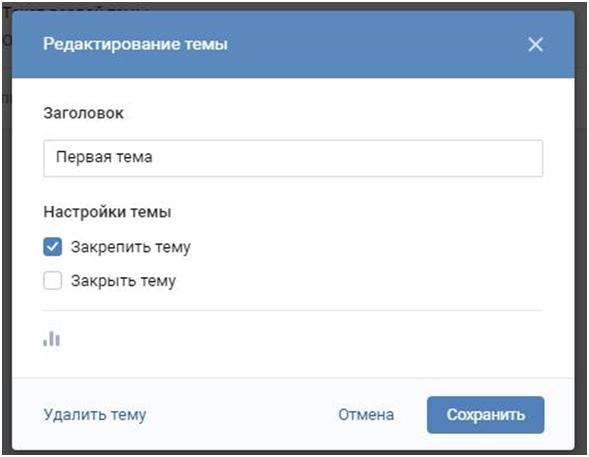
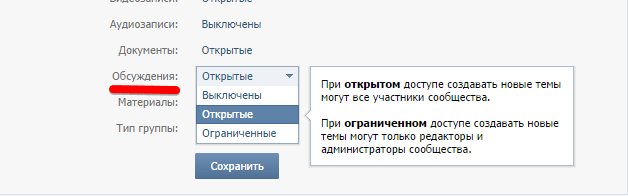
 Они хотят, чтобы он отображался посередине, но такая возможность есть только у групп.
Они хотят, чтобы он отображался посередине, но такая возможность есть только у групп.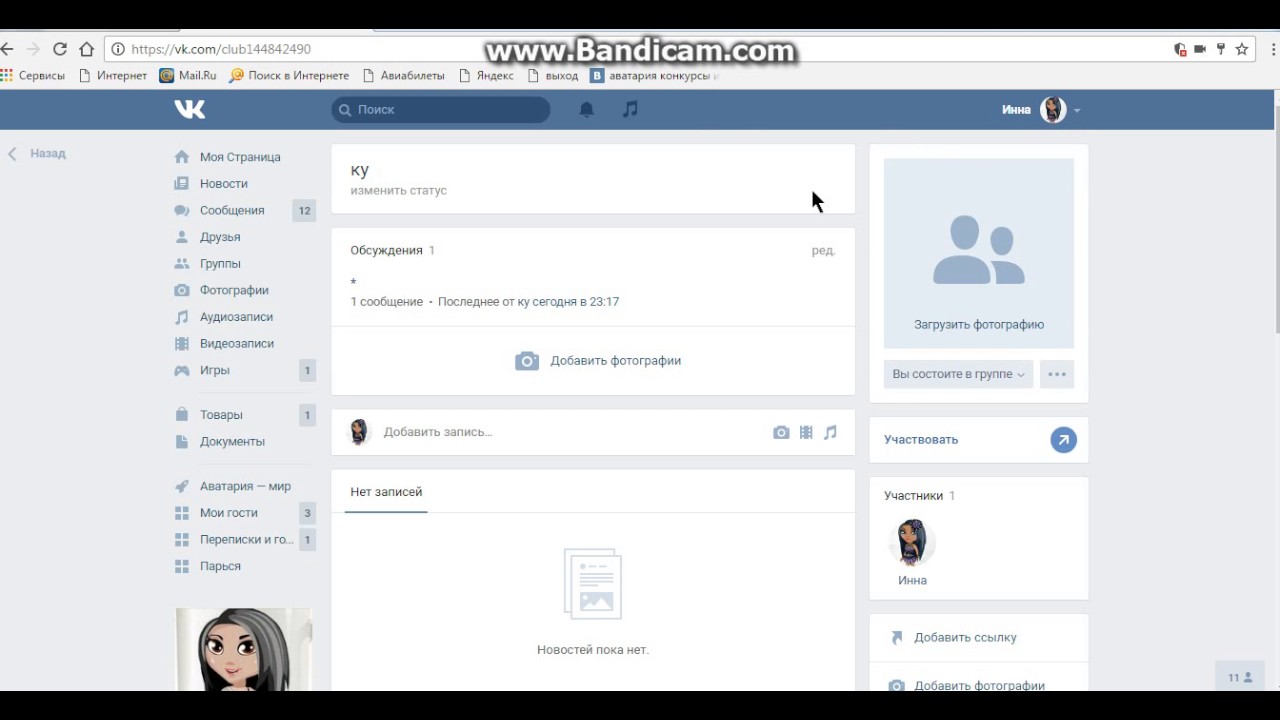
 Более наглядно показано на скрине:
Более наглядно показано на скрине: Выберите файл с обложкой, загрузите его и сохраните. Теперь верхняя часть вашего сообщества должна выглядеть так:
Выберите файл с обложкой, загрузите его и сохраните. Теперь верхняя часть вашего сообщества должна выглядеть так: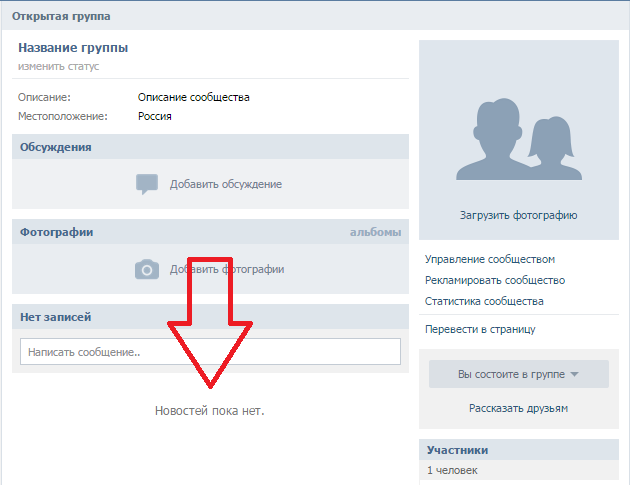 Это может быть ваш бренд или любое ключевое слово, связанное с вашими продуктами или бизнесом.
Это может быть ваш бренд или любое ключевое слово, связанное с вашими продуктами или бизнесом.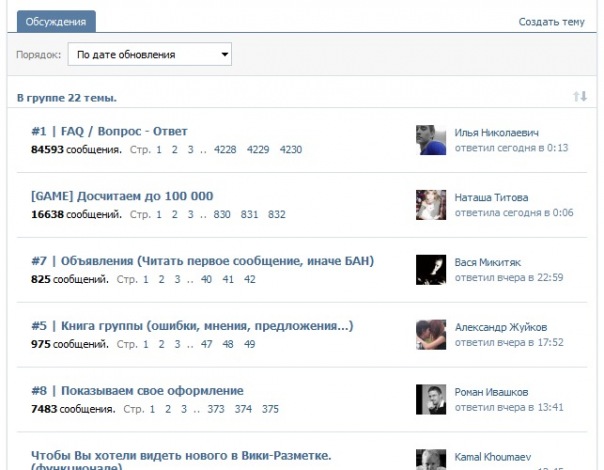

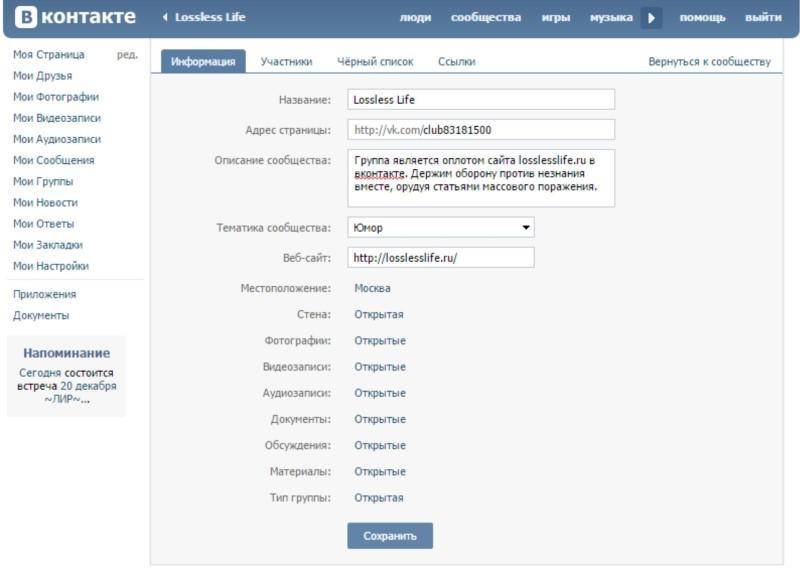

Добавить комментарий